Найден способ бесплатно превратить старую ОС Microsoft в Windows 10
| Поделиться Акция по бесплатному обновлению систем с устаревшими Windows 7 и Windows 8.х до Windows 10 была официально закрыта Microsoft четыре года назад. Однако до сих пор остается лазейка, позволяющая провести такой апгрейд бесплатно.Нормальные герои всегда идут в обход
Несмотря на тот, факт, что Microsoft завершила кампанию по бесплатному обновлению систем на ОС Windows 7 и Windows 8.1 до Windows 10 еще в 2016 г., до сих пор существует как минимум один официальный способ такого апгрейда.
Для обновления системы под управлением одной из устаревшей ОС Microsoft требуется наличие лицензионной копии Windows 7 или Windows 8/8.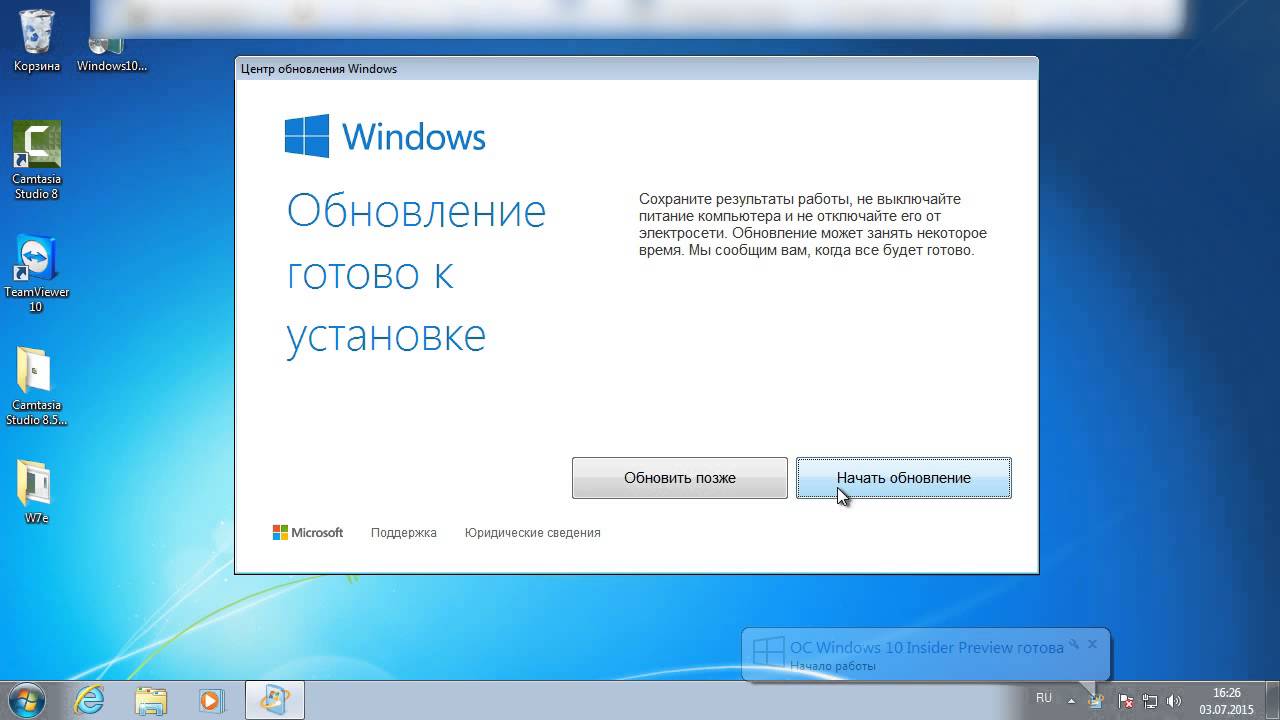
Согласно заявлению одного из авторов Reddit под псевдонимом newtekie1, который назвал себя «одним из сотрудников Microsoft», бесплатное обновление до Windows 10 в течение целого года стало «маркетинговым промахом» компании, запущенным ради максимального ускорения процесса перехода на новую операционную систему. В настоящее время тред с заявлением пользователя newtekie1 о бесплатном апгрейде до Windows 10 удален с сайта Reddit.
По его словам, пишет сайт BleepingComputer, бесплатный апгрейд доступен до сих пор, при этом «старая лицензия на Windows 7 преобразуется в цифровую лицензию Windows 10», и далее можно без проблем производить чистую установку новой ОС. «В конце концов, у Microsoft было четыре года на прикрытие этой лазейки, и в лицензионном соглашении по Windows 10 нет таких ограничений… так что вряд ли такое обходное решение для активации будет нарушением, тем более что производитель так его и не закрыл», отметил автор Reddit в своей заметке об обходном способе активации лицензии на Windows 10.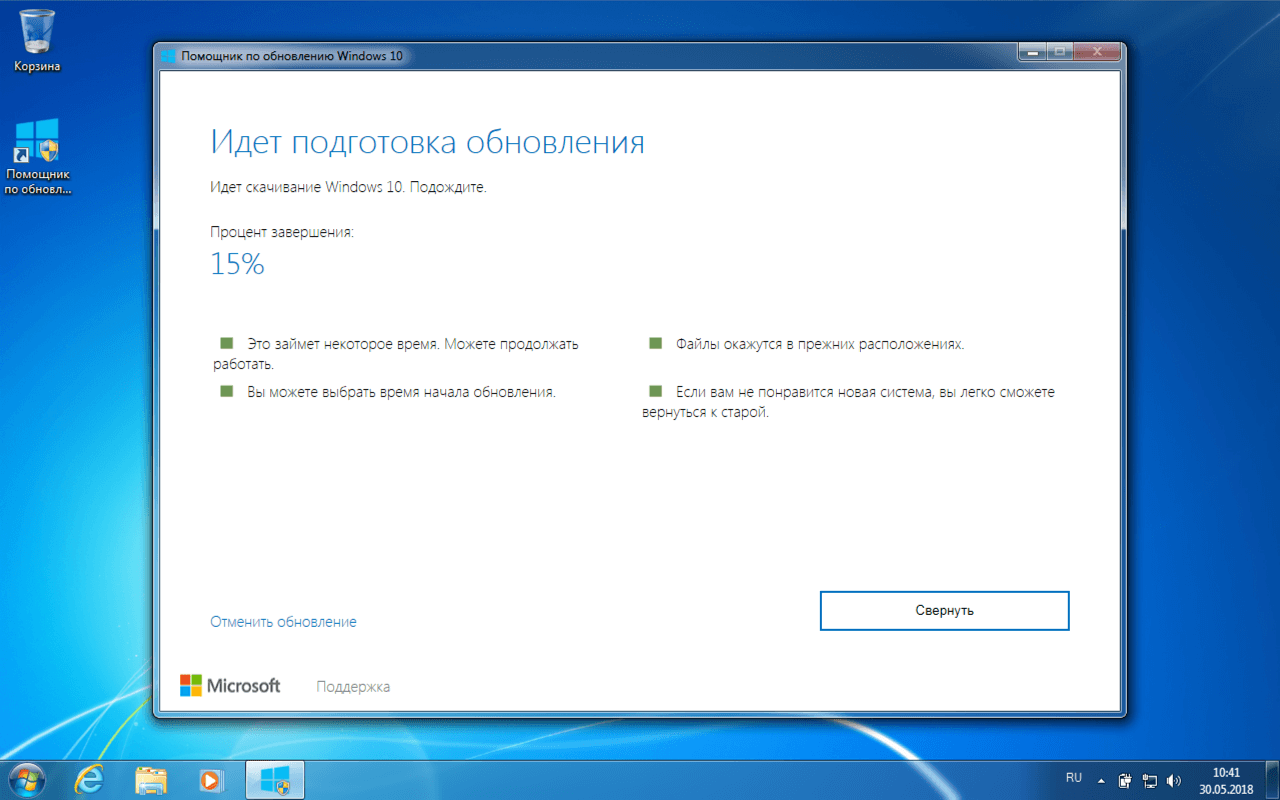
Изначально Microsoft предоставила возможность бесплатного перехода с Windows 7 и Windows 8.х на Windows 10 всем владельцам лицензионной копии, приобретенной вместе с компьютером или отдельно, до 29 июля 2016 г. — то есть в течение первого года со дня ее выпуска (29 июля 2015 г.).
Техподдержка Microsoft о бесплатном апгрейде до Windows 10
Самое удивительное в этой истории в том, что именно этот способ апгрейда до Windows 10 с помощью легальных копий и ключей Windows 7 и Windows 8.х совершенно официально в общих чертах описан на одной из страниц техподдержки сайта Microsoft. Судя по данным страницы, рекомендации были созданы в апреле 2017 г. и последний раз дополнены сегодня, 2 декабря 2019 г.
Как это работает: проверено в редакции CNews
Для бесплатного обновления до Windows 10 пользователю необходимо для начала посетить страницу официальной загрузки Windows 10, и затем, нажав на кнопку Download Tool now, скачать и установить утилиту Media Creation Tool на систему под управлением Windows 7/8/8.
Приглашение скачать утилиту Media Creation Tool
Следующий этап – запуск утилиты Media Creation Tool и принятие лицензионного соглашения.
Лицензионное соглашение по Windows 10
Затем следует выбор опции «Обновить этот компьютер сейчас» (Upgrade this PC now), и клик на кнопке «Далее».
Программа установки Windows 10
Далее происходит скачивание на ПК инсталляционных файлов Windows 10.
Скачивание инсталляционных файлов Windows 10
После этого на экран выводится дополнительное соглашение по лицензии Windows 10, с учетом всех произведенных и учтенных обновлений системы (на скриншоте ниже — дополнительное соглашение с учетом обновлений до июня 2018 г.), которое также необходимо принять.
Дополнительное соглашение по лицензии Windows 10
Далее производится скачивание дополнительных файлов для обновления.
Дополнительные обновления Windows 10
Далее утилита спросит, хотите ли вы сохранить все или будет производиться установка с нуля.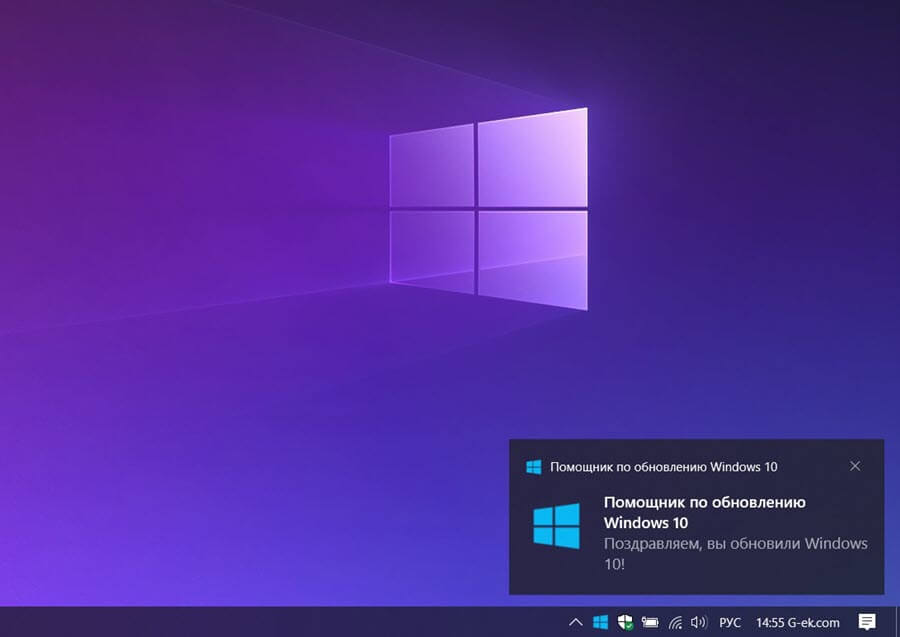
Выбор опций установки Windows 10
Установка Windows 10 стартует сразу же после нажатия кнопки «Установить» (Install). Процесс установки Windows 10, напомним, может занять изрядно времени, с неоднократной перезагрузкой системы.
Процесс установки Windows 10
По завершении установки Windows 10, необходимо подключиться к интернету и открыть опцию «Параметры – Обновление Windows – Активация на ПК» (Settings > Windows Update > Activation). Активация должна произойти с помощью цифровой лицензии. В процессе обновления Windows подключится к серверам активации Microsoft, и компьютер получит цифровую лицензию или разрешение Windows 10. На странице активации Windows («Настройки – Обновление и безопасность – Активация») появится запись об активации Windows с помощью цифровой лицензии.
Проверено в CNews: апгрейд до Windows 10 прошел удачно
Автор заметки о способе активации ОС отмечает, что такой способ работает только с подлинными лицензиями Windows 7 или Windows 8/8. 1. В процессе описанного способа установки пользователь получает цифровую лицензию, которая действительную в течение всего срока службы оборудования. Для активации лицензии Windows 10 также применимо классическое введение ключа продукта Windows 7 или Windows 8.x, отметил автор.
1. В процессе описанного способа установки пользователь получает цифровую лицензию, которая действительную в течение всего срока службы оборудования. Для активации лицензии Windows 10 также применимо классическое введение ключа продукта Windows 7 или Windows 8.x, отметил автор.
Как начать работать с большими данными без капитальных затрат
ОблакаКак сообщили CNews в российском представительстве Microsoft, упоминаемая в публикации утилита Media Creation Tool «создана для того, чтобы дать возможность ИТ-профессионалам создать установочный образ операционной системы для различных целей организации. Образ активируется ключом. Если клиент получил образ и, не имея ключа, его активировал, это не означает, что это лицензионно корректный способ. Этот путь по-прежнему оставляет пользователя без соответствующей лицензии».
Цифровая лицензия связана с устройством, и до тех пор, пока «железо» не изменилось, есть возможность выполнить чистую установку той же версии Windows 10 с помощью Media Creation Tool или файлов ISO, при этом активация лицензии будет выполнена автоматически.
Дополнение
Через неделю после публикации этого материала редакция CNews получила официальный комментарий из российского представительства компании Microsoft, в котором представитель компании назвал изложенную в публикации информацию «некорректной».
По данным Microsoft, изложенный в материале способ обновления до Windows 10 предлагается только в рамках ограниченной программы для людей с инвалидностью. «Для остальных пользователей способ, описанный в статье, не позволяет легально получить Windows 10», — отмечается в комментарии Microsoft.
Владимир Бахур
Как обновить Windows 7 до 10
✔Прекращение поддержки ОС Microsoft Windows 7
✔Проверка активации операционной системы на компьютере или ноутбуке
✔Обновление до Windows 10 через программу Media Creation Tool
✔Процесс бесплатного обновления Windows 7 до Windows 10
✔Активация Windows 10 с помощью ключа лицензии Windows 7
Корпорация Microsoft предлагает всем пользователям быстрое и бесплатное обновление Виндовс 7 до Виндовс 10.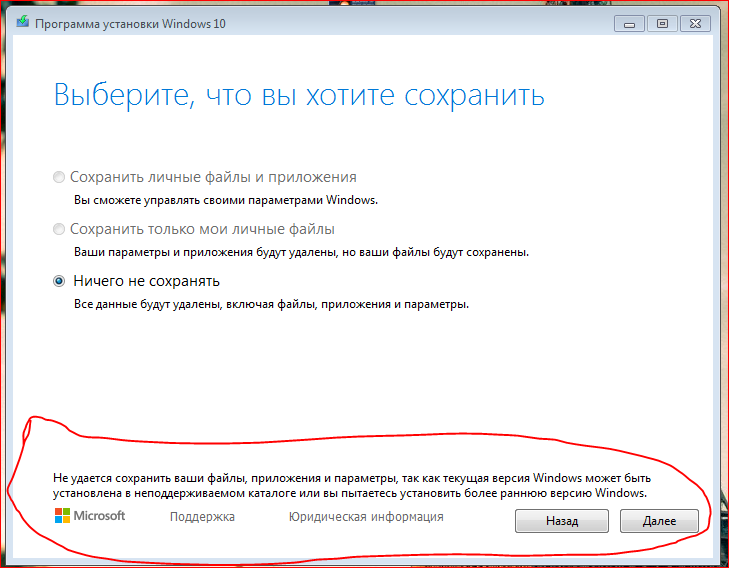 Решение распространяется даже на пиратские копии, однако, ОС не станет легальной, но апгрейд пройдет без проблем.
Решение распространяется даже на пиратские копии, однако, ОС не станет легальной, но апгрейд пройдет без проблем.
Порядок изменения версий выглядит так:
| Установленная версия | После обновления |
|---|---|
| Windows 7 Home Premium (Домашняя Премиум) | Windows 10 Home (Домашняя) |
| Windows 7 Pro (Профессиональная) | Windows 10 Professional (Профессиональная) |
| Windows 7 Ultimate (Максимальная) | Windows 10 Professional (Профессиональная) |
Windows 7 больше не поддерживается
Обновление и обслуживание Windows 7 официально прекратилось с 14.
В ближайшее время прекратится поддержка основного ПО, поэтому Microsoft Office, Dropbox и другие привычные приложения, браузеры работать не смогут. Лучший выход – это обновление Windows 7 до Windows 10.
Проверка активации операционной системы
Перед тем, как обновить Виндовс 7 до 10, выясните подлинность установленной лицензии на вашем ПК. Для этого откройте Панель управления (Win + Pause/Break). Внизу окна ищите надпись «Активация Windows выполнена», а под ней 25-значный код продукта. Если активации нет, тогда будет «Система не активирована». При использовании триал-версии появится информация о днях, оставшихся до конца срока активации.
Операционная система считается активированной независимо от способа активации – легального или пиратского. Чтобы проверить, перейдите по ссылке и введите ключ продукта.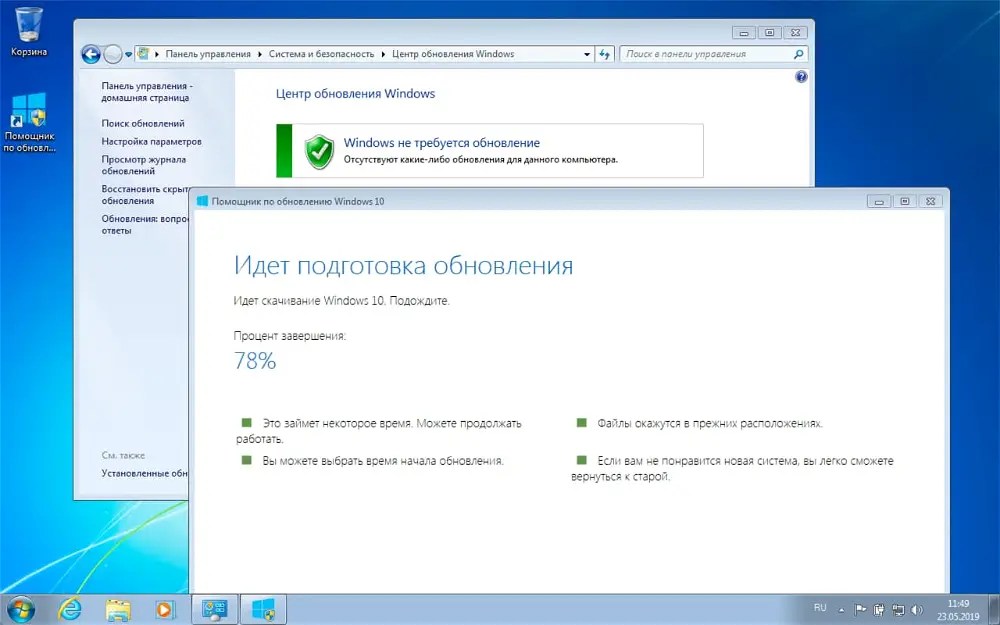 Если обнаруживаются проблемы или ошибка, значит, на вашем ПК нелицензионное ПО.
Если обнаруживаются проблемы или ошибка, значит, на вашем ПК нелицензионное ПО.
Обновления до Windows 10 через Media Creation Tool
До 2016 года у владельцев лицензионного ПО была возможность автоматически обновить Windows 7 до Windows 10 последней сборки. Сегодня загрузить обновление можно только вручную. Новая система доступна в 32-х и 64-х битной версии. Выбирайте вариант, соответствующий параметрам вашей текущей ОС.
Объем загружаемых установочных файлов 3 Гб. Перед тем, как обновить Виндовс 7 до Windows 10, проверьте, хватит ли места на диске С вашего компьютера или ноутбука, и проверьте, отвечает ли ваше устройство минимальным системным требованиям для обновленного выпуска ОС. Минимальный объем дискового пространства для установки Windows 10 — 16 Гб для 32-bit и 20 Гб для 64-bit. Не забудьте создать резервную копию ОС на случай возможных проблем, перед тем, как запустить загрузку обновления.
Процесс обновления Windows 7 до Windows 10
Правильно провести безопасное ручное обновление Windows 7 до Windows 10 поможет утилита Media Creator Tool, которую можно скачать с официального сайта Майкрософт.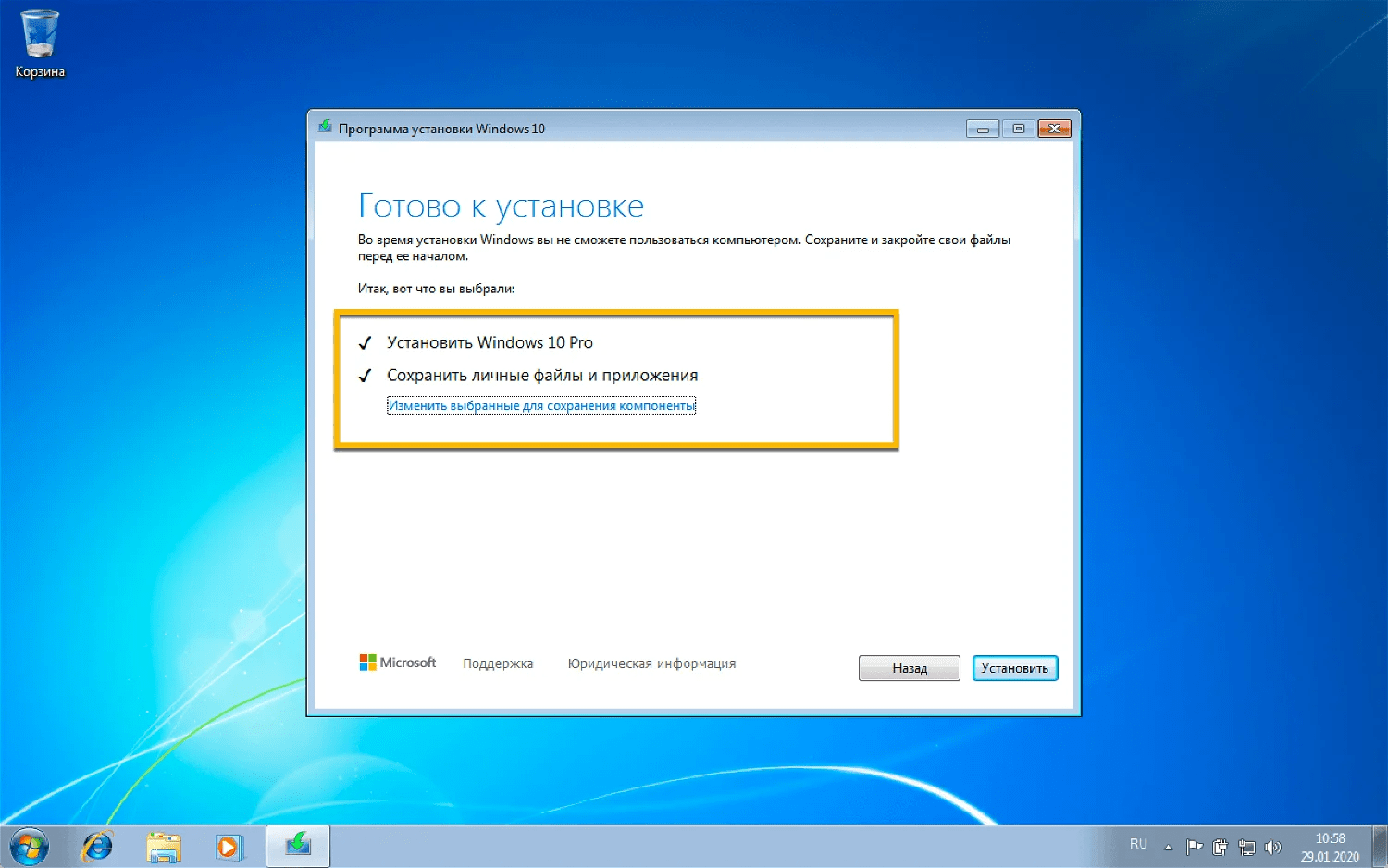 Программа небольшая, не требует установки, поэтому скачивается и запускается сразу.
Программа небольшая, не требует установки, поэтому скачивается и запускается сразу.
От вас потребуется несколько простых действий:
- Примите условия лицензионного соглашения.
- На следующей странице поставьте маркер возле «Обновить этот компьютер сейчас».
- Ожидайте, пока идет скачивание файлов, установщика обновлений, проверка ПК на совместимость.
- Убедитесь, что возле пункта «Сохранить личные файлы и приложения» стоит галочка и жмите «Установить».
После этого начнет устанавливаться официальное обновление Виндовс 7 до Виндовс 10 в фоновом режиме. В зависимости от конфигурации устройства, система обновляется от 40 минут до нескольких часов. По окончании установки ваша цифровая лицензия автоматически заменится с версии 7 на 10.
Активация Microsoft Windows 10 с помощью ключа Виндовс 7
Пользователям, у которых есть OEM-ключи, не приходится задаваться вопросом, как обновить Виндовс 7 до 10. В таких случаях проводится «чистовая» установка программного обеспечения с использованием лицензионного DVD-диска, USB-накопителя или ISO-образа.
В таких случаях проводится «чистовая» установка программного обеспечения с использованием лицензионного DVD-диска, USB-накопителя или ISO-образа.
Интернет-магазин SoftMS предлагает недорого купить лицензии Windows 7 и Windows 10 x32-x64. Виды поставок: коробочная версия, электронный ключ, пакет для сборщиков. Мы бесплатно консультируем, оптимизируем затраты, помогаем подобрать подходящий вам софт. Вы можете сделать заказ онлайн на нашем сайте https://softms.ru/ или по телефону 8 (800) 511-08-73.
Как бесплатно обновить Windows 7 и 8.1 до Windows 10 после 29.07.2016 / Хабр
Как известно, в Microsoft изначально заявляли, что Windows 10, вышедшая 29.07.2015, будет бесплатным обновлением для розничных и OEM инсталляций Windows 7 и Windows 8.1 в течении одного года – до 29.07.2016. А после 29.07.2016 обновление через Windows Update предлагаться не будет, и его придётся покупать. Windows Update на Windows 7 и Windows 8.1 регулярно предлагал выполнить обновление до Windows 10.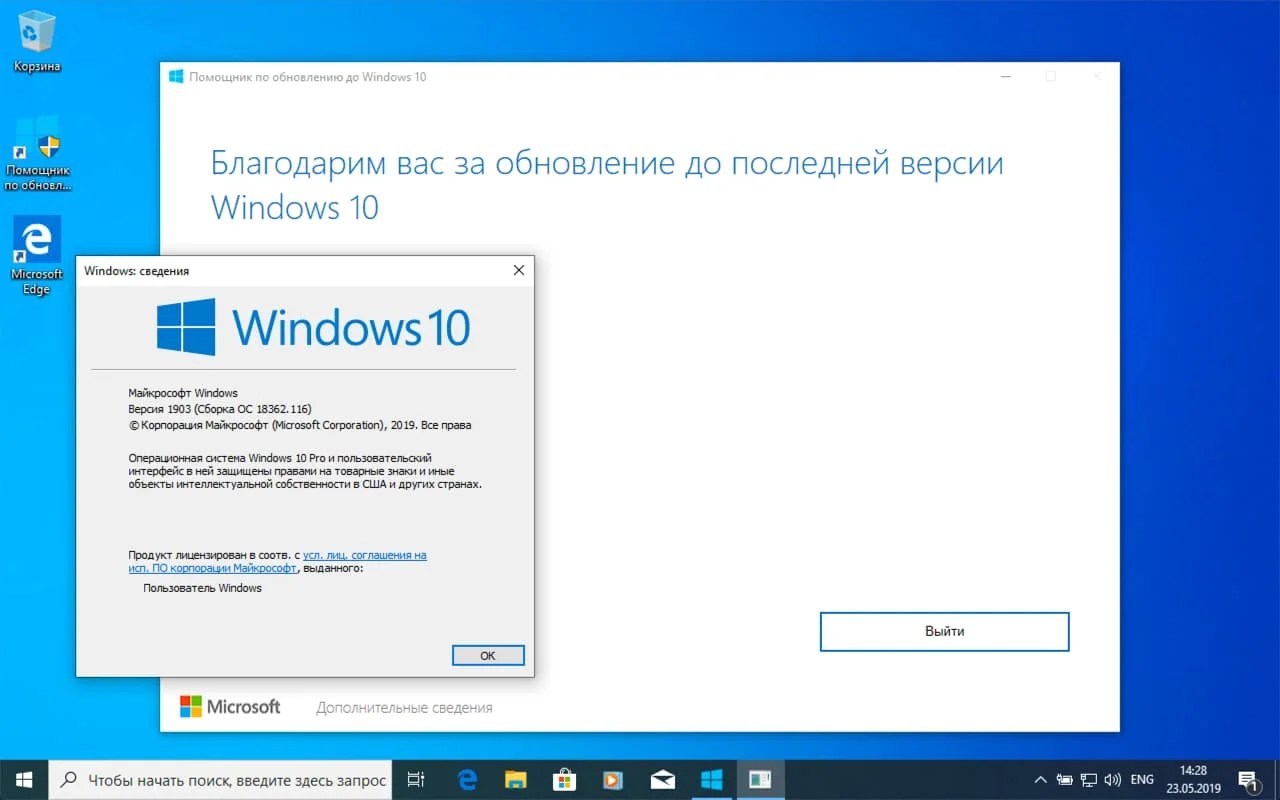
В действительности, с 19.07.2016 на всех активированных системах с установленными розничными изданиями Windows 7/8.1 на которые пользователи регулярно устанавливали рекомендованные обновления Microsoft, включился счётчик с обратным отсчётом оставшегося для бесплатного обновления времени. Безусловно, это подстегнуло многих, отложивших обновление на последние дни. И, как и обещали, с 29.07.2016 предложения бесплатно обновить ОС через Windows Update исчезли. Неужели те, кто не успели обновить остались без возможности получить новую ОС бесплатно? К счастью, нет! Возможность бесплатного обновления ОС осталась. Давайте разберемся, как теперь можно обновить свои Windows 7 и Windows 8.1 до Windows 10.
С 29.07.2016 Microsoft все еще предлагает бесплатное обновление Windows 10 для пользователей с ограниченными возможностям. Microsoft предлагает вам самим решить, касается ли это предложение вас или нет. Оставим это мучительное моральное решение за вами и разберемся в технической стороне вопроса.
Для начала, я зашел на страницу данной акции и загрузил помощника по обновлению.
В качестве примера для данной заметки я установил, полностью обновил и активировал Windows 8.1 Профессиональную в виртуальной машине. Проверил способ и на Windows 7. Результат и процесс не отличаются, поэтому ниже рассказываю на примере обновления Windows 8.1.
Запускаю загруженного помощника по обновления моей ОС.
Принимаю соглашение, и короткое время ОС проверяет возможности моего ПК на обновление. Основное требование – 2ГБ памяти (для 64-бит ОС, 1ГБ для 32-бит) и около 20ГБ (16ГБ для 32-бит) на системном разделе жесткого диска.
Приложение сразу начинает загружать из Интернет образ Windows 10 издания, соответствующего вашему. На момент написания заметки загружалась версия ветви Threshold2, но я очень надеюсь, что уже через неделю-другую этот же помощник по обновлению будет сразу устанавливать Windows 10 Anniversary Update ветви Redstone1.
После нескольких минут (часов? дней??) загрузки, система проверяет целостность загруженного образа.
И начинается процесс обновления.
Первые минут 30-40 все происходит внутри работающей ОС. Вы можете заниматься своими делами. Далее система предупредит вас о том, что требуется перезагрузка. У вас будет полчаса, чтобы заметить это.
После перезагрузки начнётся стандартный процесс установки ОС Windows 10:
В зависимости от скорости жесткого диска процесс занимает 10-40 минут и завершается сообщением об успешном окончании обновления.
Выбираем настройки ОС (отключить все, что предлагает включить Microsoft), заходим в ОС и видим, что наша Window 10 активирована!
Как я уже пояснил выше, версия ОС, полученная мной при написании этой заметки, принадлежит ветки Threshold2 (более известной как Версия 1511). Включены все последние кумулятивные обновления ОС. Подробно о том, что такое Threshold, Redstone и вообще о сборках Windows 10 можно почитать в моей статье «Все о версиях Windows 10» — рекомендую.
Теперь мне лишь остаётся дождаться, когда через Windows Update можно будет получить Windows 10 Anniversary Update — версию 1607 ветви Redstone1. Тем, кто хочет сразу завершить и это обновление, могу посоветовать в панели Настройки/Обновления выбрать расширенные настройки и включить получение сборок Insider Preview:
Тем, кто хочет сразу завершить и это обновление, могу посоветовать в панели Настройки/Обновления выбрать расширенные настройки и включить получение сборок Insider Preview:
Выберите «Начать» получать сборки Insider Preview. Вам потребуется ввести учетную запись Microsoft ID, которую нужно будет зарегистрировать в программе Insider Preview. Моя запись там давно зарегистрирована, так что мне лишних вопросов ОС не задавала. Если вы на этом шаге хотите привязать свою локальную учётную запись к Microsoft ID, выбирайте «Далее», если хотите лишь получать Insider сборки, но продолжить использовать локальную учётную запись без связи с облаками Microsoft, выберите опцию «Выполнить вход только в это приложение»
Повторно выберите «Начать» для установки Insider сборок, примите соглашение и перезагрузите ПК.
В настройках обновлений я указываю, что хочу получать сборки ветви RS1_Release и опцию Ранний доступ. Финальная версия уже вышла и доступна, предварительные версии пойдут теперь только в ветви RS_Prerelease для Redstone2.
Сборка 14393 – финальная версия Windows 10 Anniversary Update — придёт вам через Windows Update. Правда, не сразу, а в течении суток. Так работает программа Insider Preview.
После примерно получасового обновления вы получаете финальную версию Windows 10 Anniversary Update – 14393 ветви Redstone1. Теперь при желании можно отключить получение Insider сборок.
Вниманию тех, кто не любит устанавливать одну ОС поверх другой и не считает такие установки сильно стабильными. Windows 10, обновлённая через Помощник по обновлению или до 29 июля через Windows Update, после установки не просто является активированной ОС, но и сохраняет на серверах Microsoft информацию об этом. Что это означает? Если вы теперь на этом же ПК переустановите ОС начисто, даже отформатировав системный диск, то не вводите серийного номера при установке – там есть незаметная кнопка «сделать это позднее». Выберите «сделать это позднее», и ОС сама свяжется с серверами активации, убедится, что на данном конкретном ПК Windows 10 ранее уже активировалась и активирует вновь установленную ОС.
Если вас заинтересовала тема, как в обход официальных анонсов загрузить Windows 10 с сайта Microsoft, возможно, вам будет интересно, что уже давно то же самое можно делать и с Office. Я об этом писал несколько заметок.
Как перейти на Windows 10 с Windows 7? — Сеть без проблем
Вы можете бесплатно обновить Windows 7 до Windows 10, используя опцию обновления на месте, не теряя свои файлы, вместо того, чтобы стирать свое устройство в чистоте. Вы можете выполнить эту задачу с помощью Media Creation Tool, который доступен не только для Windows 7, но и для устройств под управлением Windows 8.1.
В этом руководстве вы узнаете, как выполнить обновление до Windows 10 с Windows 7, чтобы избежать проблем при установке.
Как обновить Windows 7 до Windows 10
Чтобы перейти с Windows 7 на Windows 10, этот процесс включает проверку требований к оборудованию и покупку лицензии, создание полной резервной копии и обновление с использованием Media Creation Tool.
Шаг 1.
 Проверьте требования к оборудованию
Проверьте требования к оборудованиюДля обновления с Windows 7 до Windows 10 ваше устройство должно соответствовать минимальным требованиям к оборудованию:
| Требования к Windows 10 версии 1903 и 1909 | |
|---|---|
| процессор | 1 ГГц или более быстрый процессор или система на чипе (SoC). |
| ОЗУ | 1 ГБ для 32-разрядных или 2 ГБ для 64-разрядных. |
| Место на жестком диске | Существующие установки: 16 ГБ для 32-разрядных или 20 ГБ для 64-разрядных. Чистая установка или новый ПК: 32 ГБ или больше. |
| Графика | DirectX 9 или более поздняя версия с драйвером WDDM 1.0. |
| Разрешение экрана | 800 × 600. |
| сетей | Wi-Fi или Ethernet-адаптер. |
Кроме того, вам также необходимо будет использовать последнюю версию вашей текущей операционной системы, в данном случае «Windows 7 Service Pack 1». Если это обновление еще не установлено, вы можете скачать его здесь.
Совет. Чтобы проверить, какая версия Windows используется, откройте команду «Выполнить» с помощью сочетания клавиш Windows + R , введите winver и нажмите кнопку «ОК».
Чтобы обновить устройство Windows 7, вам нужен действующий ключ продукта Windows 10, так как предложение бесплатного обновления закончилось в июле 2016 года. Однако, все еще возможно обновление до Windows 10 с использованием ключа продукта Windows 7, но оно может или не может работать , Если вы попробуете, и вы увидите «Этот ключ продукта не работает. Пожалуйста, проверьте его и попробуйте снова, или попробуйте другой ключ», вам нужно будет приобрести новую лицензию.
Шаг 2. Создайте полную резервную копию Windows 7
Несмотря на то, что Microsoft улучшала процесс обновления с Windows 10, всегда есть вероятность, что обновление вызовет проблемы, и чтобы избежать каких-либо проблем, вы должны иметь полную резервную копию своей системы, которую вы можете использовать для отката, если все происходит В Windows 7 и Windows 8.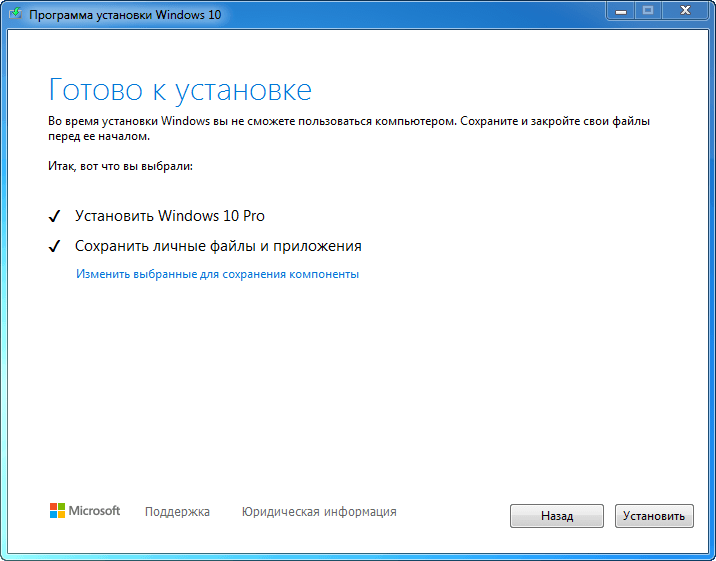 1 вы можете использовать средство резервного копирования образа системы, чтобы создать резервную копию всего компьютера .
1 вы можете использовать средство резервного копирования образа системы, чтобы создать резервную копию всего компьютера .
Кроме того, перед началом процесса обновления рекомендуется удалить любое программное обеспечение, такое как антивирус, программное обеспечение безопасности и старые сторонние программы, которые могут помешать успешному обновлению до Windows 10.
Вам также следует отключить любое оборудование, подключенное к вашему компьютеру, включая принтер, телефон, камеру, внешний жесткий диск и другие периферийные устройства USB. Иногда подключенные устройства могут быть причиной сбоя системы во время обновления.
Шаг 3. Обновите Windows 7 до Windows 10
Чтобы обновить Windows 10 до Windows 7 , выполните следующие действия:
- Загрузите инструмент создания медиа от Microsoft .
Совет: если у вас более старая версия Internet Explorer, вы, вероятно, не сможете получить доступ к веб-сайту загрузки Microsoft. Если это ваш случай, вам нужно использовать другой веб-браузер, например, Google Chrome.

- Нажмите кнопку Загрузить сейчас и сохраните установщик на вашем устройстве.
- Дважды щелкните файл MediaCreationTool.exe, чтобы запустить мастер установки Windows 10.
- Нажмите Принять к лицензионному соглашению.
- Выберите опцию Обновить этот компьютер сейчас, чтобы загрузить файлы и начать обновление.
- Нажмите кнопку Далее.
- Введите действительный ключ продукта Windows 10 для выпуска, который вы пытаетесь обновить (если применимо).
- Нажмите кнопку Далее.
- Нажмите кнопку «Принять», чтобы снова принять лицензионное соглашение.
- Выберите параметр «Сохранить личные файлы и приложения».
- Нажмите кнопку Установить.
После завершения установки вам нужно будет пройти через простую настройку (OOBE), чтобы завершить настройку Windows 10, а затем вы снова увидите свой привычный рабочий стол и все новые функции, включенные в Windows 10.
Кроме того, обязательно используйте Диспетчер устройств, чтобы проверить, правильно ли установлен каждый компонент оборудования в вашей системе, переустановить антивирус и любое другое программное обеспечение, которое вы удаляете перед обновлением.
Упрощаем процесс обновления до Windows 10
Windows 10 продолжает совершенствоваться и расширять базу пользователей по всему миру. Как мы и прогнозировали в июне, сегодня более 200M устройств обновлены до Windows 10. И если вы уже работаете на Windows 10, мы говорим вам спасибо!
Мы хотим, чтобы пользователи выбирали и любили Windows. Согласно нашим предварительным данным, новая ОС уже обогнала по популярности Windows 8.1 и Windows 7. Пользователи по всему миру – от Франции до Бразилии и от Китая до США –предпочитают им новую ОС. Благодаря первым пользователям Windows 10, а также серьезной работе с экосистемой Windows и разработчикам, были устранены проблемы совместимости приложений. В этой статье мы хотели бы поделиться тем, как мы реализовываем наши новые знания и опыт, чтобы сделать переход на Windows 10 еще проще.
Управление процессом обновления до Windows 10
Мы прекрасно понимаем, как для вас важны ваши устройства. Именно поэтому вы всегда можете выбрать, обновляться до Windows 10 или отклонить эту опцию.
Тем не менее, мы рекомендуем всем пользователям перейти на Windows 10, ведь это действительно лучшая операционная система от Microsoft: она привычнее, безопаснее, быстрее и полна полезных инноваций. Если захотите, вы сможете легко и просто вернуться к предыдущей версии Windows в течение 31 дня после обновления. В этот период на вашем устройстве сохраняется полная копия предыдущей операционной системы – в том числе приложения и настройки. Вернуть ее просто: зайдите в меню Настройки -> Обновление и Безопасность -> Восcтановление и удаление Windows 10.
Уведомления Windows 10
После выхода Windows 10 самый популярный вопрос, который получала наша служба поддержки, звучал так: «Как я могу получить обновление?». Чтобы дать быстрый ответ на него, мы запустили серию уведомлений на панели задач, информирующих пользователей о том, когда их обновление готово.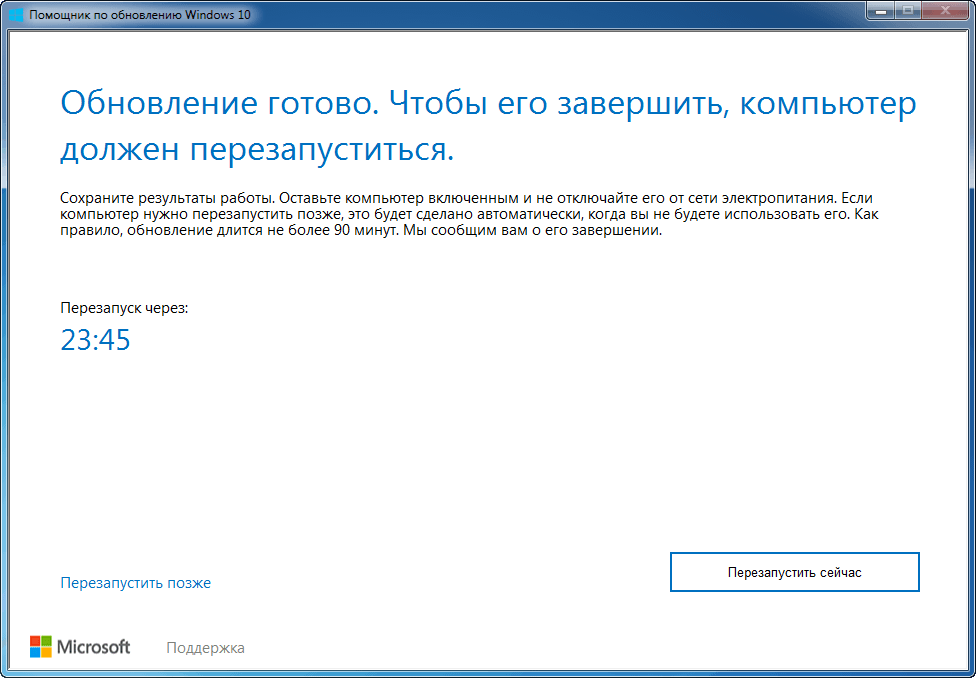 Мы работаем над тем, чтобы эти уведомления были еще более простыми, доступными и легкими для восприятия.
Мы работаем над тем, чтобы эти уведомления были еще более простыми, доступными и легкими для восприятия.
При желании, вы можете указать, что больше не хотите получать уведомления об обновлении до Windows 10 в настройках вашей Windows 7 или Windows 8.1.
Зарезервировать Windows 10
Ранее обновление до Windows 10 проходило в два этапа. Сначала вы резервировали свое обновление, затем мы уведомляли вас, когда можно начать процесс обновления. Однако сегодня, когда более 200 миллионов устройств успешно обновлены до Windows 10, этот двухступенчатый процесс уже не актуален. В связи с этим мы решили исключить фазу предзаказа и сделать Windows 10 доступной сразу же. Ну а чтобы еще более упростить этот процесс, мы сделали старт обновления автоматическим сразу же после того, как вы зарезервировали обновление. Важно: до того, как обновление изменит операционную систему на вашем устройстве, вам будет предложено выбрать, продолжать процесс или нет. И, конечно же, если новая система по каким-то причинам вам не понравится, у вас будет возможность вернуться к предыдущей версии Windows в течение 31 дня.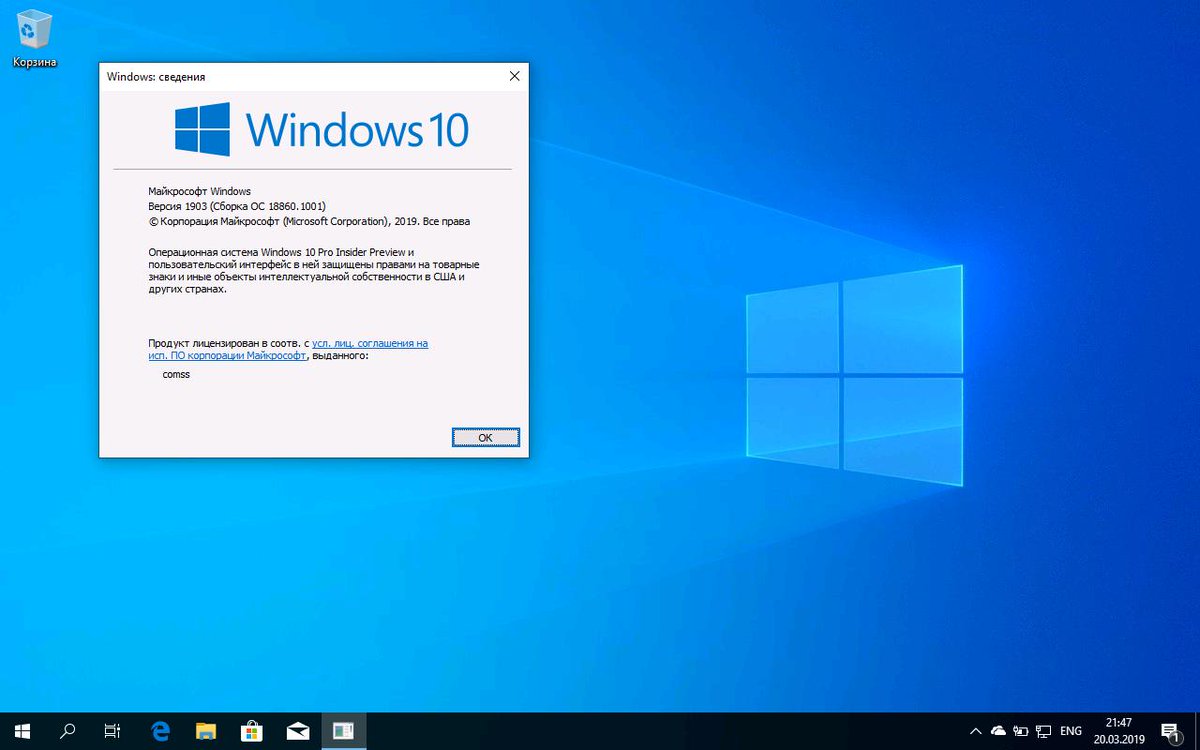
Windows 10 и Обновления
Начиная с февраля 2016 года, Windows 10 будет поставляться в качестве «рекомендованного обновления» в Центре обновления Windows для всех пользователей Windows 7 и Windows 8.1. Центр обновления Windows является надежным и логичным способом получения самых важных обновлений системы, а добавление в него Windows 10 сделает процесс перехода на новую ОС еще проще. В зависимости от настроек обновления Windows на вашем устройстве, это может привести к автоматическому запуску процесса обновления. Тем не менее, до того, как обновление изменит операционную систему на вашем устройстве, вам будет предложено выбрать, следует ли продолжать переход. И, конечно, если вы решите обновиться, но новая система по каким-то причинам вам не понравится, у вас будет возможность вернуться к предыдущей версии Windows в течение 31 дня.
Если вы работаете с ограниченным доступом к сети Интернет на Windows 7 или Windows 8.1, то у вас есть возможность отключить автоматические обновления. Мы настоятельно рекомендуем не делать это из-за постоянного риска интернет-угроз. Но если вы все же решили отказаться от автоматического обновления, мы рекомендуем регулярно проверять обновления Windows вручную, например, когда у вас есть неограниченный доступ к Интернету, а также рассмотреть возможность установки всех обновлений под графой «Рекомендовано» и «Важные». Windows 10 не будет автоматически загружать обновления при ограниченном доступе к сети, если нет риска для безопасности. Кроме того, Windows 10 содержит ряд возможностей и функций для тех, кто рабоатет с ограниченным доступом к сети Интернет, включая использование данных мониторинга объема Интернет-траффика и установку квот использования данных.
Мы настоятельно рекомендуем не делать это из-за постоянного риска интернет-угроз. Но если вы все же решили отказаться от автоматического обновления, мы рекомендуем регулярно проверять обновления Windows вручную, например, когда у вас есть неограниченный доступ к Интернету, а также рассмотреть возможность установки всех обновлений под графой «Рекомендовано» и «Важные». Windows 10 не будет автоматически загружать обновления при ограниченном доступе к сети, если нет риска для безопасности. Кроме того, Windows 10 содержит ряд возможностей и функций для тех, кто рабоатет с ограниченным доступом к сети Интернет, включая использование данных мониторинга объема Интернет-траффика и установку квот использования данных.
Windows 10 Обновление для профессионалов
Мы также произвели ряд улучшений для тех, кто хочет создать оффлайн-носитель для обновления одного или нескольких компьютеров. Так, мы обновили Media Creation Tool (инструмент для создания образа), который используется для создания DVD ISO образов или USB-ключей, чтобы создать единый образ обновления устройств 32- или 64 бит, версий Home или Pro.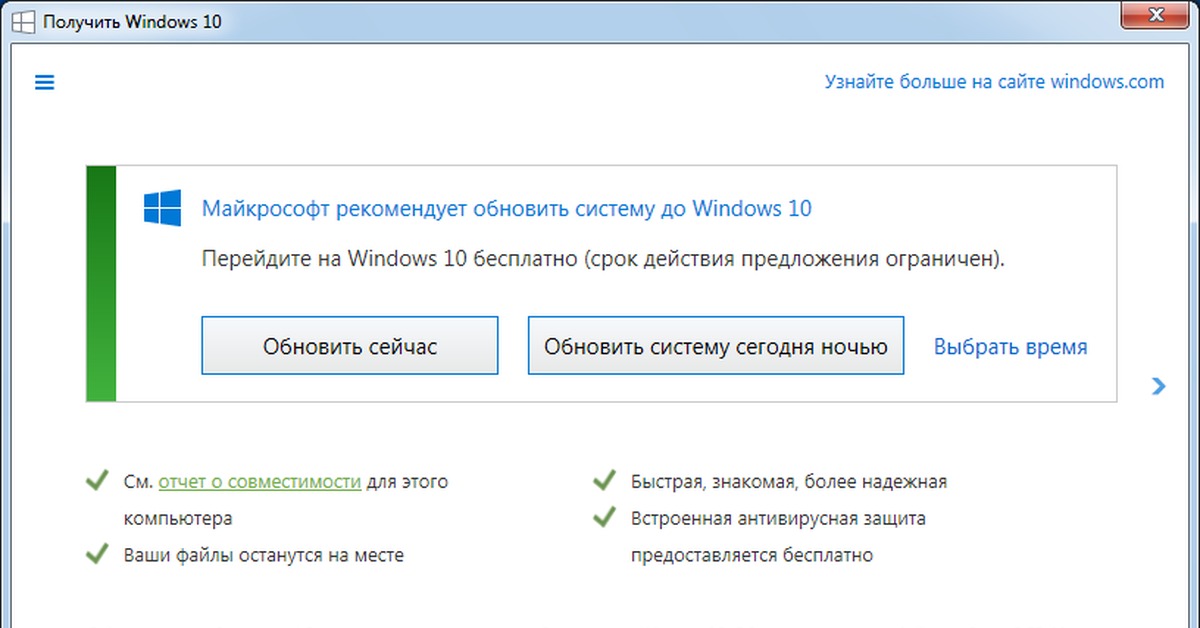 Вы можете использовать этот носитель для обновления любого количества ПК с подлинной Windows или для чистой установки Windows.
Вы можете использовать этот носитель для обновления любого количества ПК с подлинной Windows или для чистой установки Windows.
Windows 10 Обновление для неподлинных версий Windows
Наше предложение по бесплатному обновлению доступно для всех подлинных копий Windows 7 и Windows 8.1. Одним из самых интересных наблюдений с момента запуска Windows 10 для нас было то, какие творческие усилия прикладывают пользователи пиратских Windows, чтобы инициировать процесс обновления с Windows 7 и Windows 8.1, а также то, что многие из них в итоге покупают Genuine активацию Windows 10 в Магазине Windows.
Чтобы упростить обновление неоригинальных Windows 7 и Windows 8.1, мы планируем в ближайшее время начать в Соединенных Штатах эксперимент. Мы предоставим пользователям возможность одним нажатием кнопки купить активацию в Магазине Windows, а также произвести активацию путем ввода кода, полученного иначе. Если это окажется востребовано, мы будем расширять географию доступности таких способов легализации копий Windows.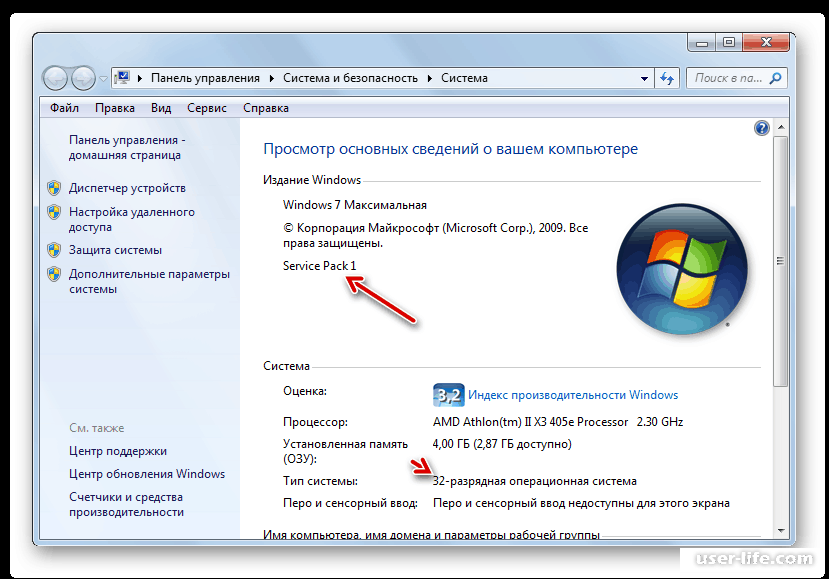 Мы хотим сделать легализацию простой и доступной для всех наших клиентов.
Мы хотим сделать легализацию простой и доступной для всех наших клиентов.
Ваше мнение действительно важно для нас
Нам очень важна обратная связь от наших пользователей как о самой Windows 10, так и о процессе обновления. Мы просим каждого пользователя, который переходит на Windows 10, делиться с нами своим мнением. Для участников программы предварительного тестирования существует специальный раздел в приложении Отзывы о Windows (Windows Feedback App), посвященный обновлению до Windows 10. Мы учитываем полученные отзывы, внося изменения в Windows 10 и процесс перехода на ОС. Так, мы дополнили документацию касательно того, что изменилось в каждом отдельном обновлении, и улучшили параметры планирования установки обновлений. Сотрудничество с инсайдерами имеет огромное значение для нашей команды, и мы рады продолжать его.
Благодарим вас за выбор Windows 10. Мы делаем все возможное, чтобы предложить вам наиболее безопасный, нескучный и продуктивный опыт работы.
Терри*
*Терри Майерсон, исполнительный вице-президент подразделения Windows and Devices.
Убираем сообщение об обновлении до технического превью Windows 10 из Windows 7/8 —
Доброго времени суток уважаемые читатели. Если вы видите сообщение об обновлении до технического превью Windows 10, значит, вы подготовили свою систему Windows 7 или Windows 8 к обновлению до Windows 10 через центр обновления Windows.
Около двух месяцев назад мы рассказали вам о релизе бесплатного инструмента от Microsoft, предназначенного для подготовки вашего компьютера с Windows 7 или Windows 8 к обновлению до технического превью Windows 10 при помощи центра обновления Windows.
При запуске инструмента в среде Windows 7 или Windows 8, он настраивает систему на обновление до Windows 10 через услугу, известную как центр обновления Windows. Многие пользователи, подготовившие свои компьютеры при помощи этого инструмента, уже получили Windows 10 и скачали все обновления, необходимые для перехода на новую версию.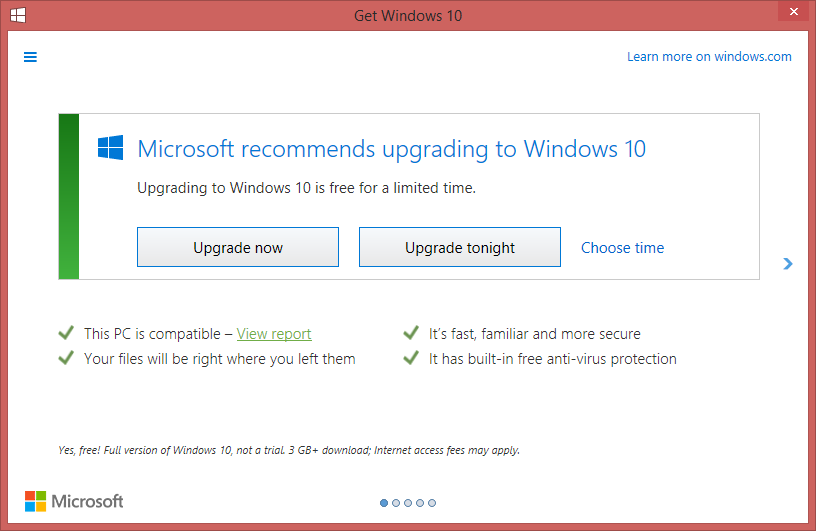
Однако, некоторые пользователи, заранее выполнившие подготовку своих Windows 7/8, теперь изменили мнение и хотят избавиться от сообщения в центре обновления Windows, предлагающего им обновиться до технического превью Windows 10.
К счастью, убрать это сообщение довольно легко. Вам просто нужно удалить одно обновление из Windows 7 или Windows 8.
Если вы не заинтересованы в обновлении своей копии Windows 7 или Windows 8 до технического превью Windows 10, то можете избавиться от назойливого сообщения, напоминающего о процедуре обновления, воспользовавшись нижеприведёнными инструкциями.
Стоит заметить, что люди, которые не хотят обновлять свою систему Windows 7/8 до Windows 10, могут протестировать новое детище Microsoft, установив его на другой жёсткий диск или воспользовавшись виртуальной машиной.
Как вам, скорее всего, уже известно, обновление до Windows 10 бесплатно для текущих пользователей Windows 7 и Windows 8/8.1, загрузивших новую систему в течение первого года после выхода финальной версии Windows 10.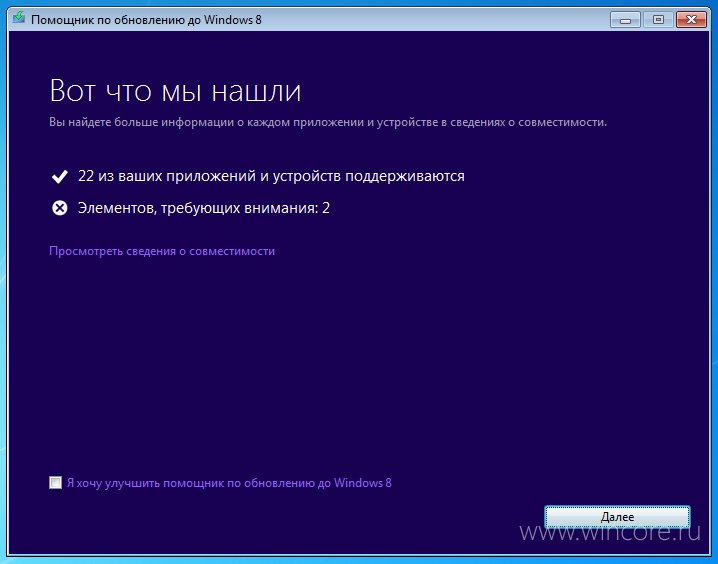
Избавляемся от сообщения об обновлении до технического превью Windows 10
Примечание: Этот метод работает как для Windows 7, так и для Windows 8.
Шаг 1: Откройте командное окно «Выполнить», одновременно нажав клавиши Windows и R.
Шаг 2: В окне «Выполнить» введите Appwiz.cpl и нажмите Enter, чтобы открыть «Программы и компоненты».
Шаг 3: После того как окно «Программы и компоненты» появится на экране, нажмите на ссылку «Просмотр установленных обновлений», находящуюся на левой панели.
Шаг 4: Теперь, в появившемся списке найдите обновление под названием KB2990214 или KB3014460, нажмите на его правой кнопкой мыши и выберите пункт «Удалить».
Шаг 5: Ну и наконец, закройте все запущенные программы, перезагрузите ваш компьютер и снова откройте центр обновления Windows.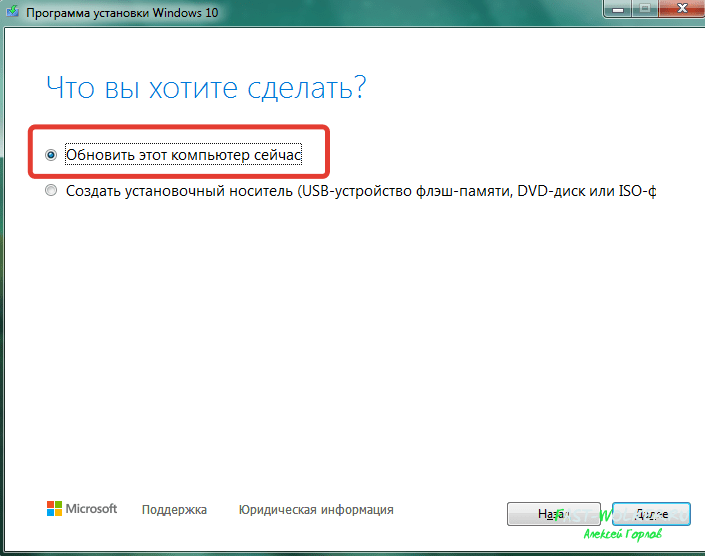 Вот и всё!
Вот и всё!
Сообщение об обновлении до технического превью Windows 10 должно исчезнуть из центра обновления Windows. Однако если Windows вновь автоматически скачает обновление, выполните следующие инструкции:
Шаг 1: Во-первых, удалите KB2990214 или KB3014460, воспользовавшись командами выше, но не перезагружайте компьютер.
Шаг 2: После удаления обновления откройте редактор реестра и найдите следующий ключ:
HKEY_LOCAL_MACHINE\SOFTWARE\Microsoft\Windows\CurrentVersion\WindowsUpdate\WindowsTechnicalPreview
Шаг 3: В правой части окна нажмите на значение Signup правой кнопкой мыши и выберите пункт «Удалить». Затем нажмите «Да», чтобы подтвердить своё действие.
Удачи!
Бесплатное обновление до Windows 10 для пользователей Windows 7 SP1 и 8.1
Поддержка Windows 7 завершена
14 января 2020 года Microsoft перестала выпускать обновления для системы безопасности Windows 7 и прекратила техническую поддержку этой версии системы.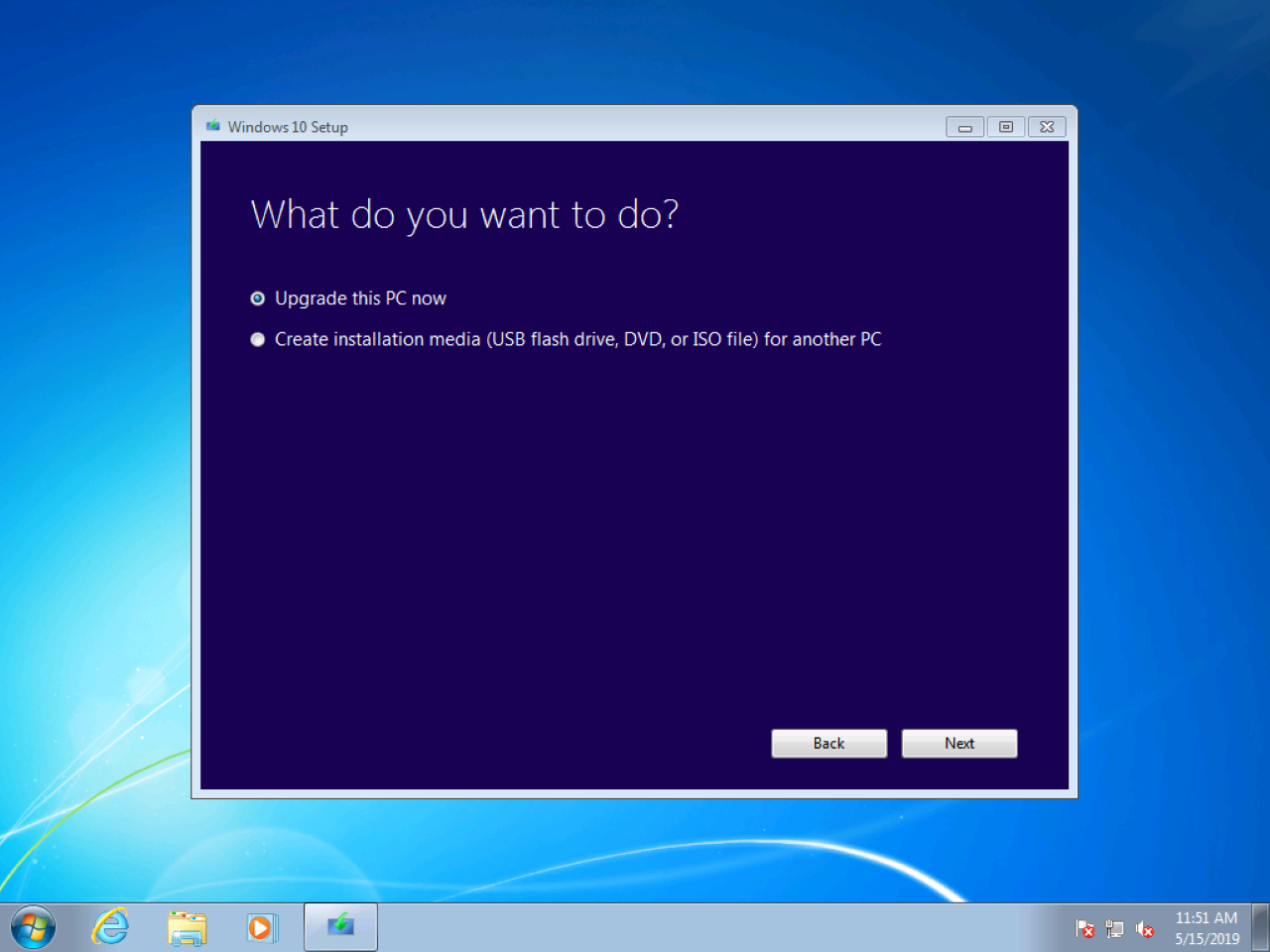 Чтобы ваш компьютер продолжал обслуживаться и оставался защищенными, получая ежемесячные обновления безопасности, у вас есть возможность сделать бесплатное обновление до Windows 10.
Чтобы ваш компьютер продолжал обслуживаться и оставался защищенными, получая ежемесячные обновления безопасности, у вас есть возможность сделать бесплатное обновление до Windows 10.
Для пользователей Windows 7 и 8.1 запланированный годовой период бесплатного обновления до Windows 10 официально завершился 29 июля 2016 года.
Сразу после этой даты компания Microsoft запустила сайт, предназначенный для пользователей с ограниченными возможностями, использующих вспомогательные технологии для Windows. Однако, и он перестал работать 16 января 2018 года. Тем не менее, с помощью утилиты Windows 10 Upgrade Assistant, которая по-прежнему доступна для загрузки с официальных серверов, любой желающий до сих пор может выполнить бесплатное обновление до Windows 10, но только до ОС Windows 10 (версия 1709).
Однако, на данный момент можно сразу обновиться до последней актуальной версии Windows 10 November 2019 Update (версия 1909) с помощью Media Creation Tool. В этом случае новая система Windows будет автоматически активирована с помощью цифровой лицензии.
Бесплатное обновление до Windows 10
Необходимые условия
Бесплатное обновление доступно только для лицензионных пользователей Windows 7 SP1 и Windows 8.1.
Чтобы воспользоваться предложением бесплатного обновления необходимо выполнить следующие действия:
1. Для беспроблемной установки необходимо установить все последние обновления для вашей текущей системы. Также, убедитесь, что Windows 10 подходит для вашего компьютера.
Системные требования для десятки:
- Процессор: процессор с частотой 1 гигагерц (ГГц) или быстрее или система на кристалле SoC
- ОЗУ: 1 ГБ для 32-разрядных систем или 2 ГБ для 64-разрядных систем
- Место на жестком диске: 16 ГБ для 32-разрядных систем или 32 ГБ для 64-разрядных систем
- Видеоадаптер: DirectX 9 или более поздней версии с драйвером WDDM 1.0
2. Скачайте новую версию утилиты Windows 10 Media Creation Tool, c помощью которой вы сможете обновить свою операционную систему Windows 7 SP1 или 8. 1 до Windows 10 бесплатно.
1 до Windows 10 бесплатно.
3. Запустите утилиту и примите лицензионное соглашение.
4. Далее выберите Обновить этот компьютер сейчас.
5. Дождитесь, пока утилита загрузит все необходимые файлы, проверит ваш компьютер на совместимость и скачает все необходимые обновления. Это может занять некоторое время в зависимости от скорости вашего интернет-соединения.
6. Далее убедитесь, что выбрано Сохранить личные файлы и приложения, и нажмите Установить.
7. Обновление может занять от одного до нескольких часов в зависимости от конфигурации вашего компьютера.
После завершения обновления будет установлена ОС Windows 10 (версия 1909).
Совет. Чтобы быстро узнать номер версии Windows 10, введите в поисковую строку
winver, нажмите Enter, и вы увидите диалоговое окно с информацией о текущей версии ОС.
8. Подключитесь к интернету и проверьте активацию системы. Нажмите сочетание клавиш Windows+I, чтобы открыть приложение Параметры, и перейдите в меню Обновление и безопасность > Активация.
Активация Windows 10 с помощью ключей Windows 7 и 8.1
Windows 10 может быть активирована с помощью ключей продуктов от Windows 7 и 8.1.
Если вы являетесь владельцем ключа OEM-версии Windows 7 или 8.1, то при выполнении чистой установки Windows 10 (версия 1909) вы сможете пройти процедуру активации в приложении Параметры > Обновление и безопасность > Активация > Изменить ключ продукта.
Читайте также
Обновление с Windows 7 до Windows 10 бесплатно в 2021 году
Microsoft уже прекратила свое бесплатное обновление до Windows 7 в 2016 году. Но технически оно все еще работает в 2021 году. Недавно я лично протестировал его, и он все еще работает. Я обнаружил это, когда бесплатно выполнил обновление с Windows 7 до Windows 10 на своем ноутбуке с помощью ключа Win 7. Хотя я не могу гарантировать, что это сработает для всех, но нет ничего плохого в том, чтобы попробовать. Если вы еще не обновились, у вас все еще есть шанс получить бесплатное обновление.
Хотя я не могу гарантировать, что это сработает для всех, но нет ничего плохого в том, чтобы попробовать. Если вы еще не обновились, у вас все еще есть шанс получить бесплатное обновление.
Если вы потеряли ключ? Вот руководство по восстановлению недостающего ключа продукта в операционной системе Windows.
Обновление с Windows 7 до Windows 10
Пользователи могут выполнить обновление на месте на том же компьютере или новую чистую установку на новый компьютер. В обоих методах просто используйте серийный ключ Windows 7, когда он попросит, и он будет работать идеально. Перед обновлением убедитесь, что у вас достаточно свободного места на диске. Проверьте минимальный объем свободного места на диске, необходимый для обновления Windows 10.Перед началом процесса обновления я предлагаю вам сделать резервную копию ваших важных данных. Найдите здесь Лучшее программное обеспечение для резервного копирования.
Обновление на месте
Обновление на месте поможет вам обновить существующую систему Windows7 или Windows8 до последней версии Windows10, сохранив все ваши программы и данные перенесенными в последнюю версию.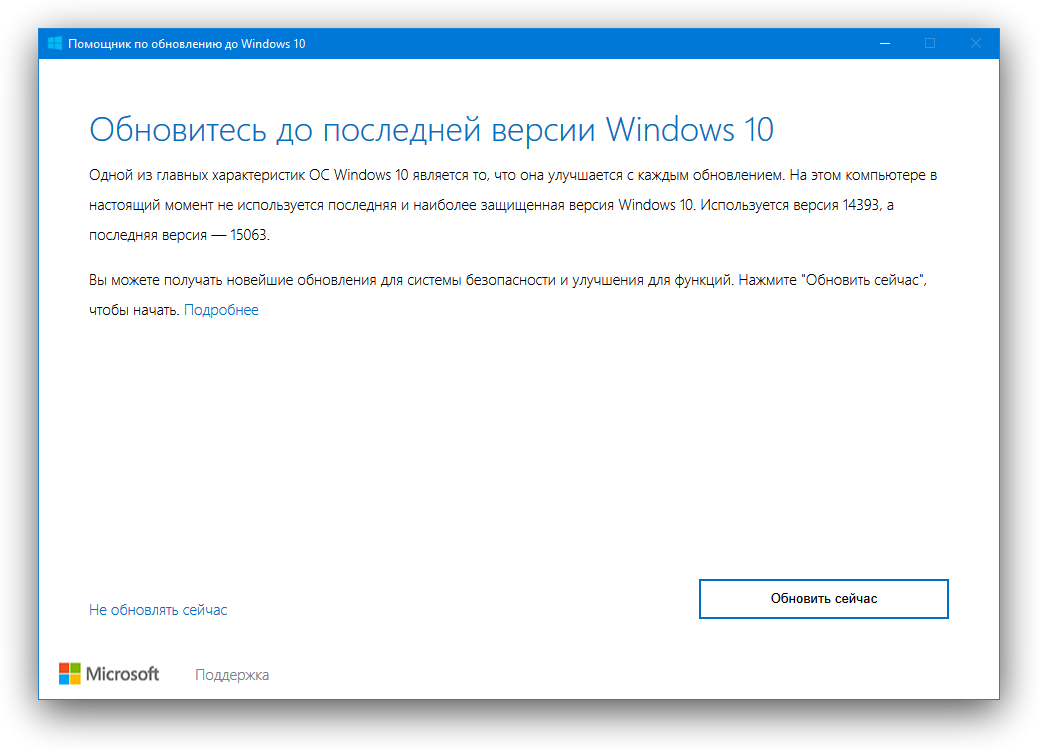 Но все же мы рекомендуем вам сделать резервную копию ваших данных перед началом процедуры.
Но все же мы рекомендуем вам сделать резервную копию ваших данных перед началом процедуры.
Шаг 1: Загрузите и запустите средство создания мультимедиа.
Шаг 2: Выберите опцию « обновить этот компьютер до ».
Когда вы запустите средство создания мультимедиа, оно предоставит вам два варианта. Выберите первый «Обновите этот компьютер сейчас».
Шаг 3: Подождите, пока он загрузит необходимые файлы, а затем нажмите кнопку «Установить».
Загрузка файлов Windows 10 из Интернета может занять некоторое время. Итак, сколько времени это займет, зависит от скорости вашего интернета. Если вы используете пиратскую или взломанную версию, она может попросить вас ввести ключ продукта.В противном случае он не будет запрашивать какой-либо продукт / лицензионный ключ, и процесс обновления пройдет гладко. После завершения загрузки нажмите кнопку « Установить ».
Шаг 4: Выберите вариант «Сохранить личные файлы и приложения».
После нажатия кнопки установить программа спросит, что оставить. Вы можете выбрать только данные, данные и приложения или ничего. По умолчанию будет выбран вариант « данных и приложений ».
Шаг 5: Дождитесь завершения процесса обновления.
Нажмите кнопку следующий , и он запустит процесс обновления и может перезапустить систему несколько раз.
Шаг 6: Поздравляю !! Это было сделано. Просто установите настройки конфиденциальности при первом запуске.
Если все пойдет гладко, вас приветствует экран приветствия Windows 10. Он попросит вас сначала установить настройки конфиденциальности. Установите настройки конфиденциальности, и вы готовы к работе.
Видео
Как перейти на Windows 10 без Интернета
Если у вас нет подключения к Интернету на ПК, вы можете загрузить файл ISO с другого ПК.Таким способом вам не потребуется подключение к Интернету на этом компьютере для установки новой Windows.
Шаг 1: Загрузите файл ISO и создайте загрузочный USB.
Выполните следующие шаги, чтобы создать загрузочный диск Windows 10.
1. Загрузите средство создания носителей Windows с веб-сайта Microsoft.
2. Загрузите и запустите этот файл. Это ок. Размером 18 МБ.
3. Будет предложено два варианта — обновить этот ПК или загрузить для другого ПК .Выберите второй вариант.
4. Выберите «Создать установочный носитель для другого ПК». Вам будет предложено сделать загрузочным USB-накопителем или загрузить ISO-образ .
5. Мы предпочитаем использовать загрузочный USB. На USB-накопителе требуется не менее 8 ГБ свободного места. После завершения этого процесса на вашем USB-накопителе будет доступна официальная версия Windows 10. Теперь вы можете установить Windows 10 на другой компьютер или в другой раздел без подключения к Интернету.
Обновление ПК с Windows 7 до Windows 10 с помощью USB-диска
1. Вставьте загрузочный USB-диск Windows 10 и настройте загрузку ПК с USB, сделав USB первым загрузочным устройством в настройках BIOS.
2. Инициализируется установка Windows 10. Нажмите кнопку «Установить сейчас». После этого он попросит ключ активации. Здесь вы можете ввести ключ активации. Или просто нажмите «У меня нет ключа продукта». Но ввести ключ нужно будет позже после установки. Вы можете использовать свой существующий ключ Windows 7.
3. На следующем шаге будет предложено обновление или выборочная установка. Выберите «Обновить», если вы собираетесь обновить существующую Windows 7, или «Для новой установки» вы можете выбрать выборочную установку. Выбирать. При выборочной (расширенной) установке вы потеряете все свои данные и приложения, и это будет новая установка.
Когда запрашивается серийный номер или ключ продукта. Используйте свой ключ Windows 7, и все пройдет без лишних хлопот.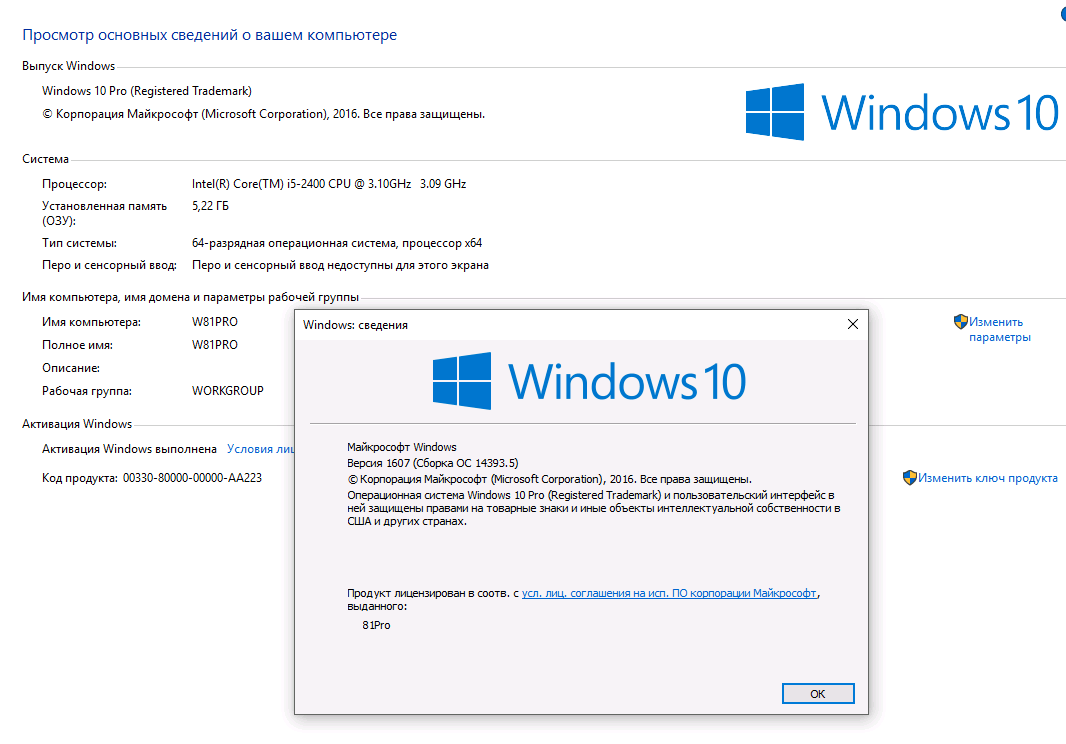 Если это не сработает для вас, я порекомендую вам купить действующий ключ продукта Windows 10 в магазине Microsoft.
Если это не сработает для вас, я порекомендую вам купить действующий ключ продукта Windows 10 в магазине Microsoft.
Покупка Windows 10 — это однократный процесс покупки, при котором вы получите неограниченное количество обновлений / обновлений. Microsoft объявляет Windows 10 последней версией и предоставляет ее как услугу. Следующей версии, такой как Windows 11 и т. Д., Не будет, поэтому сейчас лучшее время для получения лицензии на Windows 10.
Часто задаваемые вопросы
Работает ли серийный ключ Windows 7 и действительно ли обновление до Windows 10 бесплатное?При запуске Windows 10 в 2015 году Microsoft дала пользователям Windows 7 1 год на бесплатное обновление до Windows 10.Позже они продлили это время, а затем закрыли предложение. Но люди все еще спрашивают, есть ли способ получить бесплатное предложение по обновлению? И я могу просто ответить « Да, ». Вы можете получить бесплатную копию Windows 10, если у вас уже есть ключ Windows 7.
Он запрашивает ключ продукта, а мой старый ключ Win 7 не работает. Что делать?
Что делать?Иногда случалось так, что если у вас есть подлинный ключ Windows 7, а установщик Windows по-прежнему может выдавать сообщение типа « Этот ключ продукта не работает « .В этом случае вы можете сначала попробовать повторно активировать Windows 7. А затем начните обновление снова, теперь установщик пропустит этот шаг, и вы сможете начать процесс обновления.
Могу ли я перейти на Win 10 через USB в автономном режиме без установки из Интернета?Да, вы можете просто выбрать «создать установочный носитель для другого ПК». Он скопирует файлы на флэш-накопитель. Затем вы можете запустить установщик с USB-накопителя.
Нужно ли делать резервную копию? Есть ли возможность вернуться на Win 7? Резервное копирование важных данных — хорошая практика, вы должны делать это регулярно.Также есть возможность отката до windows 7. Но мы рекомендуем вам адаптировать новую систему вместо отката. В Интернете доступно множество руководств по Windows 10. Всегда делайте резервную копию важных файлов перед началом процесса обновления для большей безопасности.
Да, процесс обновления Windows 8, Windows 8.1 почти такой же, как и для Windows 7. Вы можете выполнить описанные выше шаги.
Могу ли я перейти с Win XP на Win 10?Перед обновлением Windows XP до Windows 10 вы должны учесть две вещи (1) во-первых, вы не можете перенести все свои данные, программы или настройки.Сначала вам нужно сделать резервную копию данных. Собственно это как Новая установка. (2) Во-вторых, ваше старое оборудование может быть несовместимо или недостаточно для новой Windows 10. Поэтому мы советуем вам обновить Windows 10 вместе с оборудованием.
Могу ли я перенести свой жесткий диск на твердотельный накопитель, а затем обновить его до Windows 10? Да, легко. Вам просто нужно перенести свой жесткий диск на твердотельный. После миграции на SSD следуйте описанному выше процессу обновления Windows 10 на месте и загрузите обновленную Windows 10.Вы также можете перенести обновленную Windows 10 на SSD. Узнайте, как перенести Windows с жесткого диска на твердотельный накопитель без потери данных.
Пользователи, которые еще не перешли на новую версию Windows 10 . Я посоветовал им перейти на нее как можно раньше, поскольку Microsoft уже прекратила поддержку Windows 7.
Могу ли я использовать Windows 7 после 2020 года?Вы можете использовать его, пока ваш антивирус работает с Windows 7. Microsoft никогда не будет выпускать обновления безопасности для Win7.Таким образом, вы должны полагаться на свое программное обеспечение безопасности.
Могу ли я выполнить обновление без потери файлов данных и программ? Апгрейд на месте творит чудеса. Он не удалит какие-либо файлы данных, но в отношении программного обеспечения это не гарантируется, поскольку некоторое старое программное обеспечение, которое не обновлено для поддержки Windows 10, может не переноситься должным образом. В противном случае все ваше программное обеспечение будет автоматически перенесено в Windows 10. Всегда проверяйте совместимость программного обеспечения перед обновлением.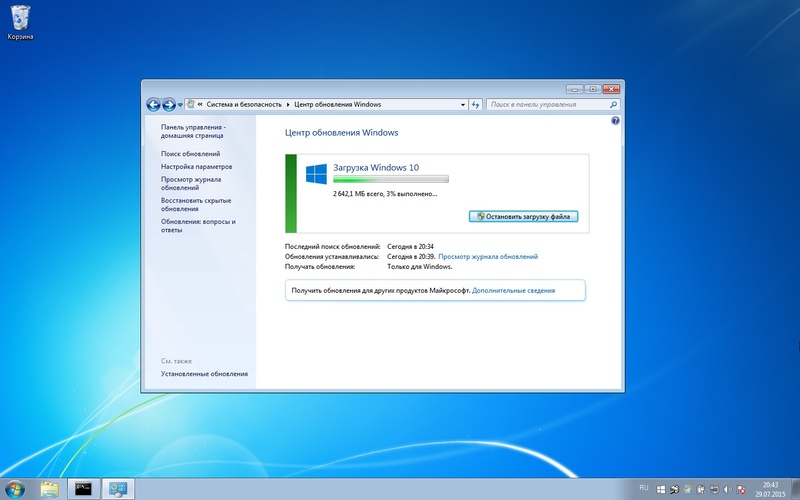
Можно ли получить Windows 10 бесплатно? Да! Вот как (обновлено)
Первоначальные усилия Microsoft по обновлению пользователей Windows 7 и 8 до Windows 10 закончились.Но вы все равно можете получить ОС бесплатно.
Microsoft Завершила поддержку Windows 7 14 января 2020 года. И хотя официального канала для обновления до Windows 10 нет, есть трюк, чтобы получить его. И это не незаконно. Microsoft позволяет пользователям это делать. Вот как.
Важно: Перед тем, как пытаться выполнить какое-либо серьезное обновление, убедитесь, что для всех ваших важных данных созданы резервные копии. Если что-то пойдет не так (а это, безусловно, может случиться с этим типом обновления), вы не сможете это исправить.
Обновление с Windows 7 до 10 бесплатно
Перед попыткой обновления обязательно обновите все драйверы оборудования и BIOS или прошивку на вашем ПК. Также помните, что ваш компьютер с Windows 7 должен иметь действующую и активированную лицензию.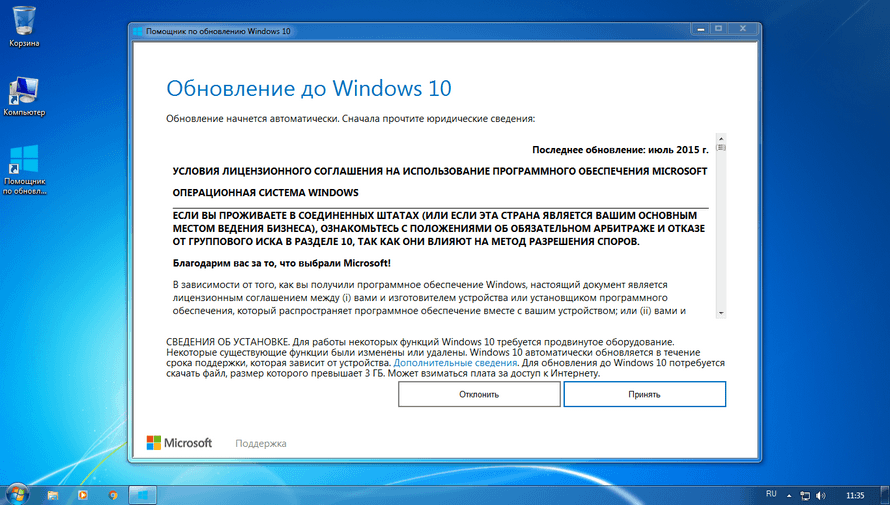
Чтобы попробовать, перейдите на страницу загрузки Windows 10. В разделе «Создание мультимедиа» загрузите инструмент Загрузить сейчас кнопку и запустите его.
Примите лицензионное соглашение. Затем, когда вас спросят, что делать, выберите « Upgrade this PC Now » и продолжайте выполнять инструкции мастера на экране.
Важные примечания:
Здесь есть несколько предостережений, которые могут сделать вашу попытку обновления ошибочной. Может быть аппаратный блок, особенно на машинах, построенных до 2015 года. Microsoft добавила блоки совместимости системы с Windows 10 1903. Итак, убедитесь, что ваш BIOS или микропрограммное обеспечение и все драйверы оборудования обновлены, прежде чем пытаться обновить.
И сразу заметьте, что Microsoft может просто отключить эту «уловку» в любой момент. Итак, в зависимости от вашей системы или того, когда вы попробуете это, ваш пробег может отличаться.
Примечание редактора 15. 01.2020: Эта статья была первоначально написана в 2017 году. Она была обновлена, чтобы отразить окончание поддержки Windows 7. Вы можете прочитать исходный текст ниже:
01.2020: Эта статья была первоначально написана в 2017 году. Она была обновлена, чтобы отразить окончание поддержки Windows 7. Вы можете прочитать исходный текст ниже:
Windows 10 была первой выпущен на рынок с предложением бесплатного обновления в течение одного года. С 29 июля 2015 года по 29 июля 2016 года пользователи могли бесплатно обновить соответствующие устройства с Windows 7 и Windows 8 до новой ОС Microsoft для настольных ПК. Многие пользователи воспользовались этим, но по тем или иным причинам многие другие пропустили это предложение.Неудивительно, что на следующий день после прекращения действия бесплатного предложения Microsoft откладывающие действия пользователи стали появляться по всему Интернету, в том числе на наших форумах по Windows 10 с просьбой предоставить информацию о том, как они могут получить Windows 10 бесплатно.
В августе прошлого года я заметил, что предложение бесплатного обновления, похоже, все еще доступно, и написал об этом небольшой пост в блоге.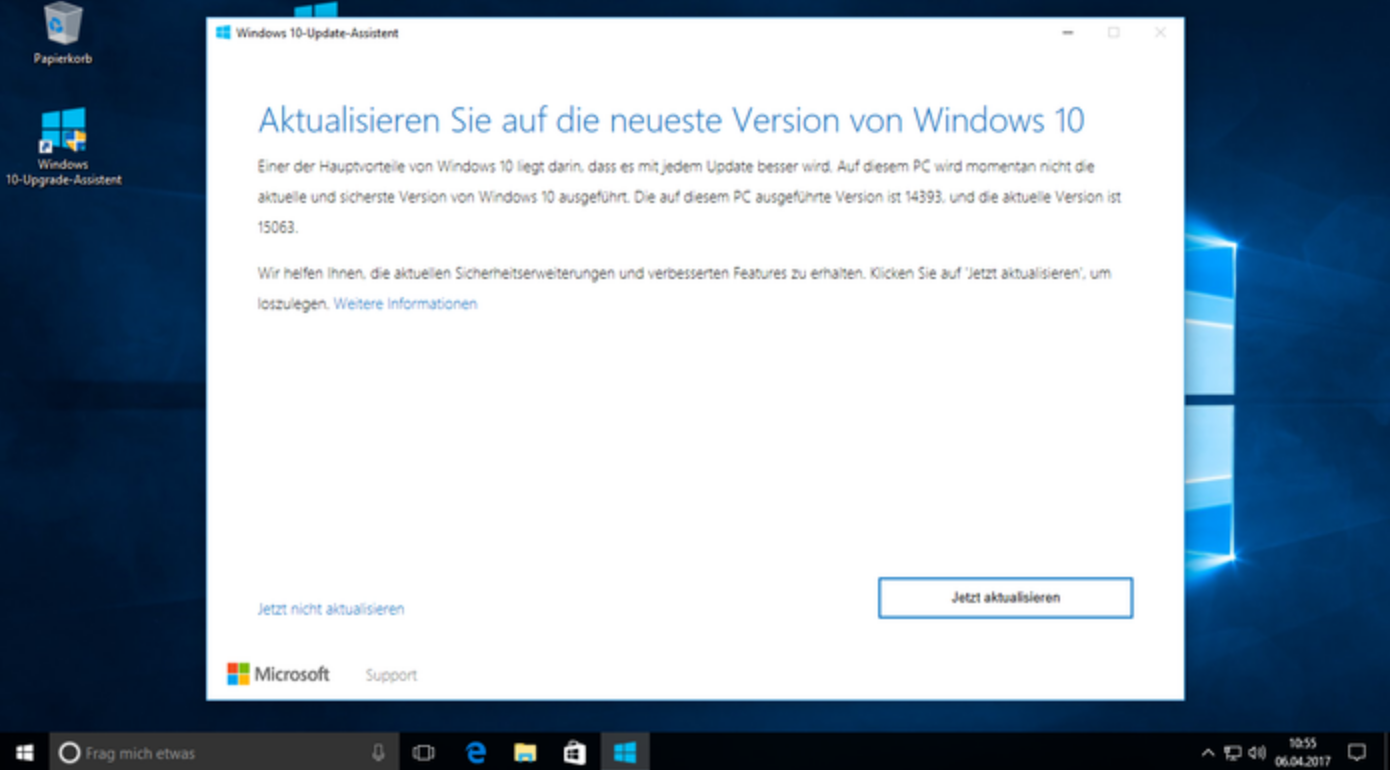 В течение августа некоторые пользователи все еще получали уведомления о бесплатном обновлении, в то время как другие видели, как они вообще исчезли. С момента окончания бесплатного обновления прошло одиннадцать месяцев; Фактически, мы приближаемся ко второй годовщине обновления Windows 10.
В течение августа некоторые пользователи все еще получали уведомления о бесплатном обновлении, в то время как другие видели, как они вообще исчезли. С момента окончания бесплатного обновления прошло одиннадцать месяцев; Фактически, мы приближаемся ко второй годовщине обновления Windows 10.
Тем из вас, кто опаздывает на вечеринку и все еще хочет бесплатное повышение класса обслуживания: где вы были все это время? В любом случае, какими бы ни были ваши причины, давайте посмотрим, как мы можем предоставить вам бесплатную копию Windows 10 теперь, когда корабль с бесплатными обновлениями официально отправился в плавание.
Как еще можно получить бесплатное обновление до Windows 10
По мнению некоторых участников форумов сообщества Microsoft, Microsoft может простить тех, кто отказался от обновления. Похоже, вы можете получить второй шанс перейти на Windows 10, просто обратившись в службу поддержки.Microsoft MVP ответил на вопрос участника о получении Windows 10 бесплатно, и вот что он сказал:
Обратитесь в службу поддержки MS, чтобы запросить бесплатное обновление с Windows 7 до Windows 10. Агент поддержки предоставит вам ссылку на исключение. чтобы разрешить бесплатное обновление до Windows 10. Source
Помимо этого, вы также можете иметь право на бесплатное обновление до Windows 10, если используете вспомогательные технологии. Пользователи Assistive Technologies могут в широком смысле определяться как пользователи с определенными нарушениями или ограниченными возможностями, использующие стороннее программное обеспечение или оборудование.Для пользователей, которые имеют право на обновление Assistive Technologies, нет процесса проверки.
Примечание (10 сентября 2021 г.): Хотя эта акция по бесплатному обновлению давно убрана с веб-сайта Microsoft, вы можете обнаружить, что в целом она все еще работает. YMMV, однако!
Мы действительно упоминали об этом в прошлогоднем сообщении в блоге на форуме; эта опция остается открытой, и любой, кажется, может использовать ее, чтобы получить бесплатную копию. Конечно, мы настоятельно рекомендуем вам не злоупотреблять этим предложением Microsoft и использовать эту возможность только в том случае, если вы полагаетесь на вспомогательные технологии.
Если вы не заинтересованы в преодолении каких-либо препятствий или лазеек в поддержке, я обнаружил, что вы можете выполнить обновление без покупки лицензии. Вы, наверное, задаетесь вопросом: «А почему вы просто не сказали об этом с самого начала?» Что ж, я мог бы это сделать, но я просто хотел предоставить все возможности пользователям, которые хотят использовать официальные каналы.
Итак, есть ли какие-либо юридические проблемы, связанные с этим? Microsoft действительно заявила, что бесплатное предложение закончилось в июле 2016 года. Похоже, что это было скорее формальностью или, возможно, маркетинговым трепом, чтобы создать ощущение срочности.
Я решил проверить это, сначала восстановив заводской образ Windows 7 HP Elitebooks. Я также опробовал его на своем рабочем столе HP с Windows 8.0 (вы правильно прочитали, Windows 8.0, а не 8.1 или 8.1 с обновлением 1). Во время этого эксперимента я первым делом обнаружил, что ваша лицензия на Windows 7 или Windows 8 / 8.1 должна быть активирована. Если это не так, программа установки Windows 10 запросит у вас ключ продукта.
Вы не можете использовать ключ Windows 7 или Windows 8 при обновлении. Что вы можете сделать, так это активировать его с помощью ключа Windows 7 или Windows 8 после завершения установки; если вы выберете чистую установку.Если он активирован, то при настройке вас не спросит. Вот и все, вы можете обновиться без каких-либо дополнительных препятствий. Итак, моя система бесплатно обновилась с Windows 7 до Windows 10 в 2017 году. Посмотрите видео ниже.
Примечание редактора: Я также много раз делал это, используя свой лицензионный ключ Windows 8 Pro, который прилагался к моему установочному DVD. Как я это вижу: я принял предложение Microsoft о бесплатном обновлении, когда оно было доступно.Но время от времени мне нравится выполнять чистую установку Windows. Имеет смысл, что я все еще могу использовать исходный лицензионный ключ, за который я заплатил, чтобы вернуться туда, где я был до моей переустановки.
Что делать, если моя система не активирована?
Если ваша лицензия на Windows 7 или Windows 8 не активирована и вы не заинтересованы в покупке лицензии, ваши возможности ограничены. Однако у вас есть несколько вариантов. Microsoft предлагает 90-дневную пробную версию своей версии Windows 10 Enterprise.Windows 10 Enterprise обычно распространяется в рамках программы корпоративных лицензий Microsoft для крупных организаций, которые развертывают Windows 10 массово. Это полнофункциональная версия операционной системы, но в данном случае это ознакомительная версия программного обеспечения. Пользователи должны зарегистрироваться, прежде чем они смогут загрузить и установить программное обеспечение. Этот вариант идеально подходит для тех пользователей, которые работают с Windows Vista или никогда не имели подлинной лицензии.
Один из способов решения проблемы, который пользователи могут использовать для расширения использования пробной версии Windows 10 Enterprise, — это присоединиться к программе предварительной оценки Windows Insider.Обратите внимание: когда вы подписываетесь на Windows 10 Insider Previews, вы выбираете загрузку, установку и использование предварительного выпуска программного обеспечения, которое все еще находится в стадии активной разработки. Риск действительно высок, о чем свидетельствует недавняя непреднамеренная поставка внутренних необработанных сборок, даже не предназначенных для пользователей, заинтересованных в передовых технологиях.
У пользователей действительно есть варианты восстановления, например откат в течение 10 дней после обновления, то есть если вы можете загрузить систему. Регулярное резервное копирование, такое как создание образов системы или хранение файлов в OneDrive, должно сделать его достаточно безопасным для использования сборок Windows 10 Insider при получении бесплатной копии программного обеспечения.Но, опять же, используйте его на свой страх и риск.
Для пользователей, у которых уже есть установленная активированная копия Windows 10, но которые хотели бы установить вторую копию, возможно, в целях совместимости на втором диске или разделе, существует лазейка. Я обнаружил, что если вы уже установили и активировали Windows 10 с цифровой лицензией, вы можете сделать именно это. Просто установите вторую копию, и она активируется, даже не задавая вопросов. Ранее для дополнительных установок даже на том же оборудовании требовалась покупка дополнительной лицензии для активации.Условия лицензии для конечного пользователя по-прежнему говорят, что вы это делаете, но, по-видимому, это не применяется — на данный момент.
Ситуация с бесплатным обновлением немного иронична, и я имею в виду то же самое, что и Аланис Моризетт: на самом деле не иронично, а скорее неудачно для некоторых. Microsoft отодвигает крайний срок в течение целого года, и я уверен, что многие пользователи с соответствующими лицензиями на Windows 7 и Windows 8 в конечном итоге купили полную лицензию на Windows 10 — хотя технически они уже заплатили.
В любом случае, эти варианты все еще доступны, если вы все еще хотите выполнить обновление, дайте нам знать, что вы думаете.Нам также интересно услышать от сторонников Windows Vista, 7 или 8: что изменило ваше мнение по прошествии столь длительного времени?
Программа бесплатного обновления доWindows 10 по-прежнему работает для пользователей Windows 7 и Windows 8.1: отчет
Программа бесплатного обновления до Windows 10, рассчитанная на один год, по сообщениям, по-прежнему доступна для пользователей Windows 7 и Windows 8.1. Пользователи более старых версий ОС Windows могут перейти на официальную страницу загрузки Windows 10 и получить бесплатный инструмент, позволяющий перейти на Windows 10.Однако, согласно отчету, у пользователей должна быть подлинная копия более старой ОС, с которой они хотят обновиться. Кроме того, предполагаемый сотрудник Microsoft поделился, что первоначальное бесплатное обновление на годовой план было всего лишь маркетинговым трюком.
Windows 10 была запущена еще в 2015 году, и в то время Microsoft заявила, что пользователи более старых ОС Windows могут бесплатно обновиться до последней версии в течение года. Но спустя 4 года Windows 10 по-прежнему доступна в качестве бесплатного обновления для тех, кто использует Windows 7 или Windows 8.1 с подлинной лицензией, что было проверено программой Windows Latest. Чтобы выполнить бесплатное обновление до Windows 10 после того, как вы убедились, что используете подлинную версию Windows 7 или Windows 8.1, перейдите на официальную страницу загрузки и выполните следующие действия:
- Перейдите на страницу загрузки Windows 10 и нажмите ‘ Загрузить инструмент сейчас ‘.
- Откройте Media Creation Tool и выберите « Upgrade this PC now ».
- Вам нужно будет нажать кнопку « Принять », чтобы согласиться с условиями.
- Выберите вариант обновления, при котором вы храните свои файлы и информацию.
- Следуйте инструкциям для завершения установки.
- После подключения к Интернету перейдите к Центр обновления Windows > Активация .
- При необходимости нажмите « Активировать », и ваш компьютер будет активирован с использованием подлинной лицензии.
- Здесь также можно ввести ключ продукта Windows 7.
Кроме того, в более ранней прошлогодней публикации Reddit от самопровозглашенного сотрудника Microsoft говорится: «Все это« бесплатное »обновление на год было полной маркетинговой ерундой.Причина этого, как упоминалось в сообщении, заключалась в том, что для Microsoft статистика обновлений была более ценна, чем доходы от лицензий. Пользователь Reddit также заявляет, что если вы решите установить Windows 10 как новую ОС, вы потеряете бесплатное обновление.
Mi QLED TV 4K — лучший доступный смарт-телевизор для энтузиастов? Мы обсуждали это в Orbital, нашем еженедельном технологическом подкасте, на который вы можете подписаться через Apple Podcasts, Google Podcasts или RSS, загрузить выпуск или просто нажать кнопку воспроизведения ниже.
Партнерские ссылки могут создаваться автоматически — подробности см. В нашем этическом положении.Вы все еще можете обновить системы Windows 7 и 8.1 до Windows 10 бесплатно
Когда Microsoft выпустила свою операционную систему Windows 10, она знала, что должна убедить клиентов попробовать. Плохое внедрение Windows 8 по-прежнему преследовало компанию, и ей нужно было убедиться, что Windows 10 не разочарует и в том, что касается скорости внедрения.
Одна из стратегий Microsoft по привлечению клиентов к обновлению систем до Windows 10 заключалась в том, чтобы предлагать это бесплатно.Microsoft заявила, что в течение первого года выпуска клиенты могут бесплатно обновлять системы с подлинными версиями Windows 7 или Windows 8.1 до Windows 10. Первоначальная лицензия была обновлена до цифровой в процессе.
Microsoft была достаточно уверена, чтобы спрогнозировать, что 1 миллиард устройств с Windows 10 будет использоваться через два или три года, начиная с даты официальной доступности. Компания не достигла своей цели, несмотря на яростное продвижение обновлений, но также никогда не останавливала возможность бесплатного обновления.
Два года назад я провел тесты, чтобы проверить, можно ли по-прежнему бесплатно обновиться с более ранних версий Windows до Windows 10. Тогда это работало без проблем.
Сегодня я решил повторно запустить эти тесты, чтобы убедиться, что обновления все еще бесплатны. Неудивительно, что все еще можно обновить устройства с Windows 7 SP1 и Windows 8.1 до Windows 10 при условии, что эти устройства имеют подлинную лицензию.
Обновление до Windows 10 бесплатно
Если вам интересно, как вы сможете использовать все еще существующее предложение, вот инструкции:
- Убедитесь, что лицензия более старая версия является подлинной и активирована.Вы можете проверить это в Панели управления> Система и безопасность> Система. Прокрутите вниз, и вы увидите статус активации на странице.
- Мы настоятельно рекомендуем вам создать резервную копию системы перед запуском обновления. Вам нужна возможность восстановить систему, если что-то пойдет не так, и вы не хотите полностью доверять собственным параметрам восстановления Windows. Для этого вы можете использовать такую программу, как Paragon Backup & Recovery Free, или любую альтернативу, такую как Macrium Reflect, или любые другие инструменты резервного копирования системы для Windows.
- После завершения загрузите Windows 10 Media Creation Tool с официальной страницы загрузки на веб-сайте Microsoft.
- Запустите инструмент на устройстве, которое вы хотите обновить, и следуйте инструкциям на экране. Процесс занимает некоторое время, так как всю систему необходимо загрузить, а затем установить на устройство.
- Вы загружаетесь в Windows 10, если обновление прошло. Первое, что вам нужно сделать, это выбрать «Пуск»> «Настройки»> «Обновление и безопасность»> «Активация», чтобы проверить статус активации.
- Если вы видите кнопку «Активировать», нажмите ее, чтобы начать процесс активации; это должно работать, и вы должны увидеть «Windows активирована с цифровой лицензией, связанной с вашей учетной записью Microsoft» в разделе «Активация» на странице.
- Если автоматическая активация не удалась, вы можете ввести идентификатор продукта вручную. Используйте эту опцию, чтобы активировать систему.
- Воспользуйтесь нашим руководством по проверке, активирована ли Windows 10
, чтобы убедиться, что все сработало, как планировалось.
Пользователи устройств с Windows 7 могут использовать возможность бесплатного обновления для расширения официальной поддержки системы. Поддержка Windows 7 для домашних пользователей прекращена, а операционная система Microsoft Windows 10 продолжает поддерживаться.
Now You : Какая операционная система установлена на ваших устройствах?
Сводка
Название статьи
Вы по-прежнему можете обновить системы Windows 7 и 8.1 до Windows 10 бесплатно
Описание
По-прежнему можно обновить подлинную Windows 7 и Windows 8.1 на Windows 10 бесплатно. Не знаю как? Ознакомьтесь с нашим руководством!
Автор
Мартин Бринкманн
Издатель
Ghacks Technology News
Logo
РекламаWindows 10 все еще доступна для бесплатного обновления для пользователей Windows 7, 8.1
Microsoft завершила программу обновления Windows 10 еще в 2016 году, но думаю он всегда был там.
Источник: Reuters
ОСНОВНОЕ
- Windows 7 и Windows 8.1 пользователи могут получить Windows 10 бесплатно.
- Microsoft завершила программу обновления в 2016 году, но официально она так и не прекратилась.
- Пользователи Windows 7/8 должны иметь подлинные копии для обновления.
Windows 10 была бесплатной для загрузки пользователями Windows 7 или Windows 8, поскольку Microsoft была оптимистично настроена по поводу новой операционной системы. Эта программа обновления позволила нескольким пользователям Windows 7 и Windows 8 получить Windows 10 без дополнительной оплаты, сохранив те же подлинные лицензионные ключи.Программа завершилась в 2016 году, но, похоже, она все еще доступна некоторым пользователям.
Согласно Windows Latest, пользователи Windows 7 и Windows 8 могут перейти на Windows 10 и получить подлинную лицензию без дополнительной оплаты. Это хорошая новость для людей, которые застряли на старых версиях Windows, особенно на Windows 7. Microsoft официально объявила о прекращении поддержки Windows 7 в январе в начале этого года. И хотя у пользователей Windows 8 еще может быть время, совсем скоро Microsoft отключит еще одну из своих операционных систем.
Программа обновления Microsoft до Windows 10 официально завершилась в 2016 году, но это может быть просто маркетинговый ход. В ветке Reddit о бесплатном обновлении Windows 10, опубликованной год назад, показан комментарий пользователя, который утверждает, что является сотрудником Microsoft, который работал до запуска Windows 10. По словам пользователя, «все это« бесплатное »обновление для год был полной маркетинговой ерундой ». Несколько других Redditors также заявили, что им удалось обновить свои машины с Windows 7 или Windows 8 для работы с Windows 10.Определенно со стороны Microsoft было очень лукаво — всегда предоставлять эту возможность, но никогда ничего не говорить об этом, чтобы люди покупали Windows 10.
Как установить Windows 10 на свой ПК с Windows 7 или Windows 8, ноутбук?
Существует простой способ, которым вы должны следовать, чтобы получить последнее обновление Windows 10 на свой компьютер. Но заранее необходимо убедиться, что вы используете подлинную копию Windows 7 или Windows 8, то есть у нее есть лицензионный ключ. Если вы используете поддельную версию (чего не следует делать), бесплатная программа обновления до Windows 10 не для вас.Также не принимаются корпоративные лицензии.
- Теперь откройте любой браузер на своем компьютере, перейдите на страницу загрузки Windows 10 и сохраните программу установки Windows 10. Вы также можете загрузить файл ISO и сделать загрузочный USB-накопитель или оставить его как есть на будущее.
- Откройте Media Creation Tool и выберите «Обновить этот компьютер сейчас». Вам необходимо будет принять условия на следующих страницах, а затем выбрать диск, на который вы хотите установить Windows 10.Обычно это диск C /:. Убедитесь, что вы не выбрали новую установку, потому что тогда ваша копия Windows 10 не будет бесплатной.
- После завершения процесса установки вам нужно будет активировать Windows 10. Для этого подключите компьютер к Интернету и перейдите в Центр обновления Windows, а затем в раздел «Активация». Теперь нажмите кнопку «Активировать». Ваш компьютер будет активирован цифровой лицензией. Есть еще один вариант, если онлайн-активация не работает. Вы можете ввести лицензионный ключ, который вы получили с вашей копией Windows 7 или Windows 8.1 и вручную активируйте Windows 10 с портала активации.
Щелкните здесь, чтобы получить полный охват IndiaToday.in о пандемии коронавируса.
Как обновить Windows 7 до Windows 10 бесплатно —
Только в прошлом году Microsoft прекратила свою службу поддержки для Windows 7. Если вы используете Windows 7, сейчас подходящее время для обновления до Windows 10; Microsoft бесплатно предоставит вам лицензию, чтобы вам не пришлось снова платить за новую систему.Из этого туториала Вы узнаете, как без проблем завершить обновление.
Проверка требований Windows 10
Прежде всего, вам необходимо проверить, соответствует ли ваш компьютер требованиям и спецификациям Windows 10. Microsoft разместила здесь контрольный список на своем официальном сайте.
https://www.microsoft.com/en-us/windows/windows-10-specifications
Резервное копирование данных и файлов
При обновлении до Windows 10 все установленные приложения и программы будут удалены. Убедитесь, что вы сделали резервную копию всех важных данных.Мы также рекомендуем вам сделать резервную копию ваших личных файлов, если у вас возникнут какие-либо проблемы во время обновления. Вы можете использовать жесткий диск или надежную облачную службу для резервного копирования.
Обновление с Windows 7 до Windows 10
После резервного копирования всех файлов и данных выполните следующие действия.
1. Перейдите на сайт Microsoft, чтобы загрузить Windows 10. https://www.microsoft.com/en-us/software-download/windows10
2. В разделе «Создать установочный носитель Windows 10» выберите «Загрузить инструмент сейчас».
3. После завершения загрузки запустите приложение.
4. Выберите «Обновить этот компьютер сейчас», когда появится окно с вопросом «Что вы хотите сделать?»
5. Вы можете либо сохранить свои личные файлы, либо начать обновление заново. Имейте в виду, что все приложения и настройки будут удалены после обновления в любом случае, поэтому резервная копия на предыдущем шаге всегда необходима.
6. Следуйте инструкциям, чтобы завершить обновление.
7. Вы можете проверить свою лицензию на Windows 10 после обновления.Просто дважды щелкните кнопку Start , перейдите в Настройки — Обновление и безопасность — Активация .
Обеспечьте максимально плавную работу Windows 10
Сразу после обновления вы, вероятно, обнаружите, что ваш компьютер работает более плавно, чем раньше. Поскольку все приложения и настройки удалены, это почти как если бы вы перезагрузили свой компьютер. Однако через некоторое время он все равно будет замедляться. Чтобы ваш компьютер всегда работал с максимальной производительностью, вы можете использовать Cleaner One Pro , чтобы поддерживать его скорость.Этот универсальный диспетчер очистки диска поможет вам удалить ненужные файлы, управлять приложениями и исправить распространенные проблемы Windows. С Cleaner One Pro у вас всегда будет стабильный ПК с Windows 10.
Предложение бесплатного обновления до Windows 10 остается в силе и никуда не денется
Microsoft официально завершила свою бесплатную программу обновления Windows 10 в 2016 году, но вы все равно можете получить бесплатную копию Windows 10, если соответствуете требованиям.
Вы можете не думать, что имеете право на бесплатное обновление, но согласно нашим тестам и отчетам пользователей, Windows 10 по-прежнему бесплатна для всех, кто использует операционную систему Windows 7.Пользователи с подлинной запасной лицензией Windows 7 также могут перейти на Windows 10 и получить цифровую лицензию бесплатно.
Вы можете воспользоваться преимуществом бесплатного обновления Microsoft до Windows 10, потому что все «предложение бесплатного обновления» было маркетинговым бредом, по словам пользователя Reddit, утверждающего, что он является сотрудником Microsoft.
Как получить Windows 10 бесплатно
Чтобы получить Windows 10 бесплатно, выполните следующие действия:
- Используйте подлинную копию Windows 7 на своем устройстве или виртуальной машине.
- Перейдите на страницу загрузки Windows 10 и нажмите «Загрузить инструмент сейчас».
- Откройте Media Creation Tool и выберите «Обновить этот компьютер сейчас». Вам также нужно будет нажать кнопку «Принять», чтобы принять условия.
- Выберите вариант обновления, при котором вы храните свои файлы и информацию. Если вы выполните новую установку с помощью Media Creation Tool, вы не сможете получить Windows 10 бесплатно.
- После завершения установки подключите устройство или виртуальную машину к Интернету и откройте Центр обновления Windows> Активация.
- При необходимости нажмите кнопку «Активировать», и ваш компьютер будет активирован с помощью цифровой лицензии после того, как он установит безопасное соединение с серверами Microsoft.
- Если вам не удается получить лицензию, вы также можете ввести ключ продукта Windows 7 и вручную активировать операционную систему.
Вышеупомянутые действия будут работать только при наличии законной установки Windows 7 или Windows 8.1.
Предложение бесплатного обновления до Windows 10 остается в силе
Как мы упоминали вначале, предложение бесплатного обновления до Windows 10 было пустым маркетинговым ходом, и вы всегда можете бесплатно перейти с Windows 7 на Windows 10.Это связано с тем, что Microsoft больше заботится о рыночной доле Windows 10, чем о доходах от лицензирования.
Microsoft не хочет предавать гласности эту «лазейку» и может остановить бесплатные обновления, если захочет, но по состоянию на 26 декабря предложение все еще действует.

